
UV160
用 户 手 册
简体中文版
600001880
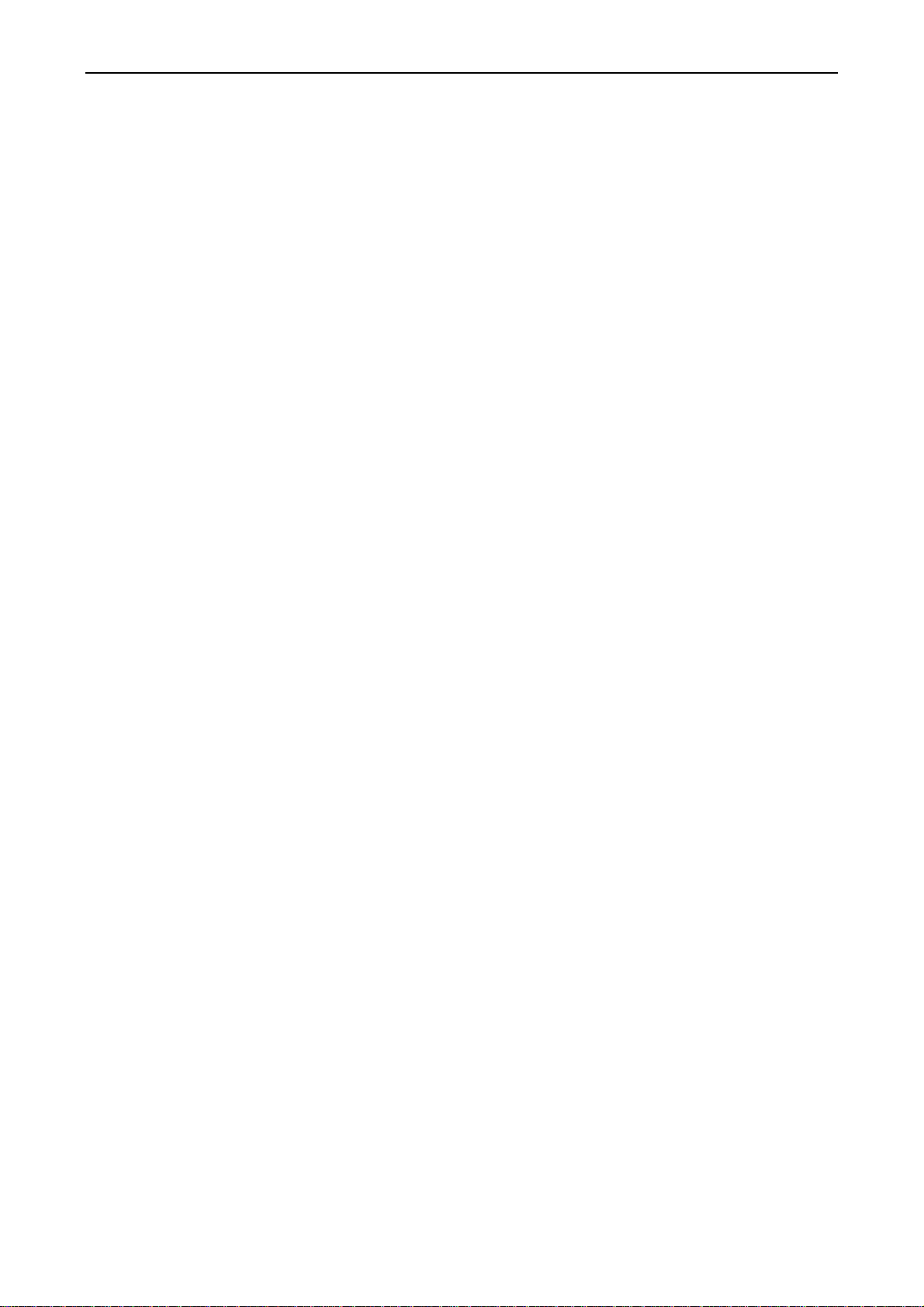
Fina1612S 用户手册
非常感谢您购买本产品
z 为了确保在全面了解本产品性能的基础上正确安全地使用,请务必通读本手册并将其妥
善保管。
z 本手册的内容和本产品参数若有改动,我方将另行通知。
z 我方已尽力编辑本操作手册并检测本产品,如果您发现任何错印或错误,请告知我们,
我们将万分感谢。
z 版权所有,不可复制。不经上海施丹威数码科技有限公司书面同意,本手册不允许以任
何方式进行复制,如电子、机械、影印、录像及其他方式。
2008 年 1 月
版本 1.0
1
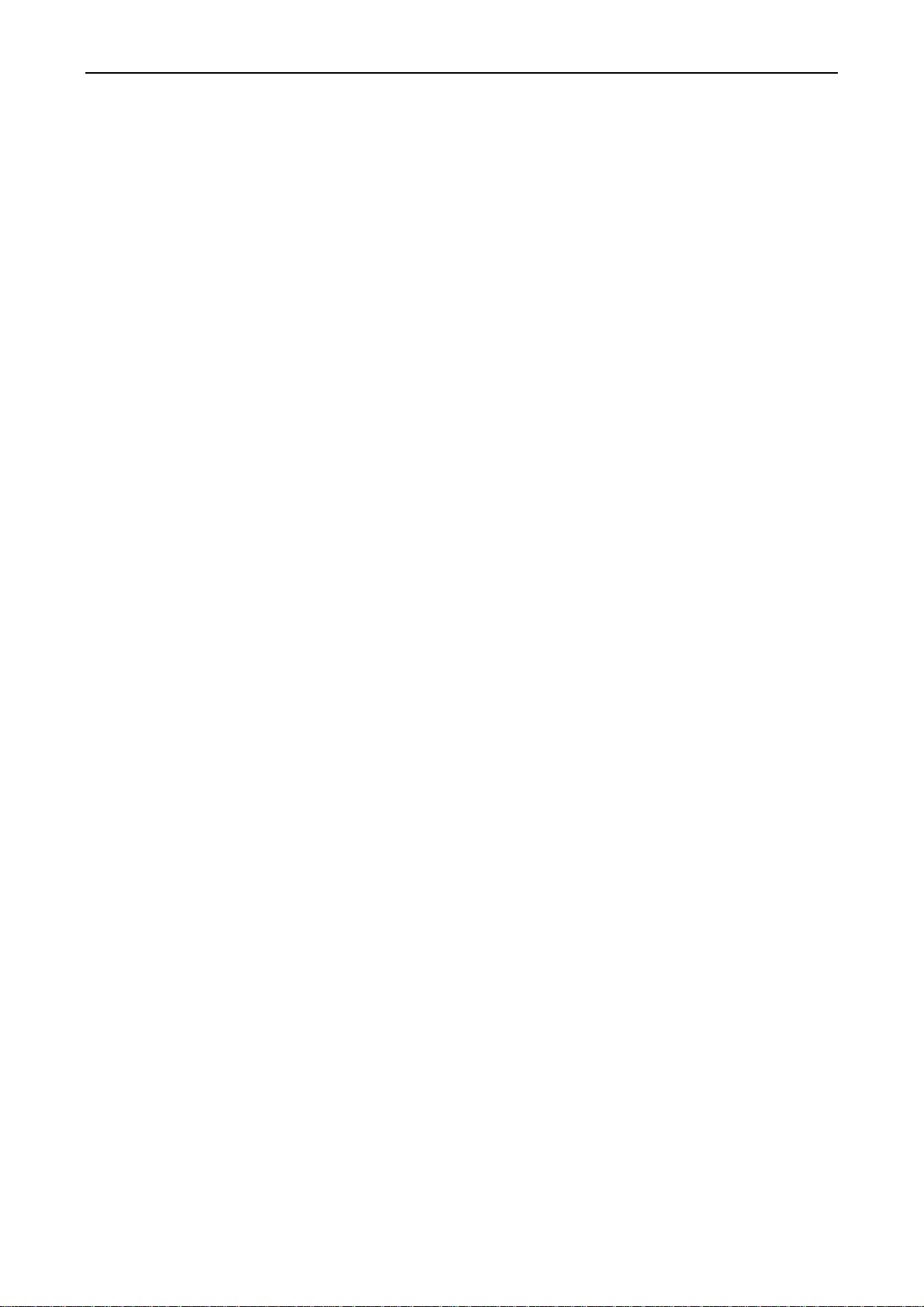
Fina1612S 用户手册
目 录
第一章 安全指导 ............................................................................................................................ 5
1.1 安全警告 ................................................................................................................................................. 5
1.2 重要的安全指导 ................................................................................................................................... 5
1.3 使用打印机时注意事项 ....................................................................................................................... 6
1.4 墨瓶使用注意事项 ............................................................................................................................... 6
1.5 UV 灯使用注意事项 ............................................................................................................................. 6
1.6 UV 墨水使用注意事项 ........................................................................................................................ 6
1.7 打印机的位置安装 ............................................................................................................................... 7
1.8 警告、告诫和注意 ............................................................................................................................... 7
第二章 打印机技术性能参数 .......................................................................................... 0
第三章 设备的安装调试指南 .......................................................................................... 2
3.1 开机前的注意事项 ............................................................................................................................... 2
3.2 机架的安装 ............................................................................................................................................ 2
3.3 主墨瓶的安装 ........................................................................................................................................ 3
3.4 打印机的接口 ........................................................................................................................................ 4
3.5 放置 UV 灯电源 .................................................................................................................................... 4
3.6 电气箱后门的安装 ............................................................................................................................... 4
3.7 喷头的安装与使用 ............................................................................................................................... 5
3.7.1 Xaar 126 喷头的安装 ...................................................................................................................... 5
3.7.2 喷头位置调整 ................................................................................................................................. 5
3.7.3 Xaar126 喷头的使用 ........................................................................................................................ 6
3.7.4 喷头的清洁与保养 ......................................................................................................................... 8
3.8 接通电源 ................................................................................................................................................. 8
3.9 负压调整 ................................................................................................................................................. 8
第四章 打印机主结构与附属件 ..................................................................................... 10
第五章 基本操作 .............................................................................................................................. 18
5.1 控制面板的菜单结构 ...................................................................................................................... 18
5.1.1 功能键定义 ................................................................................................................................... 18
5.1.2 菜单表示方法 ............................................................................................................................... 19
5.2 详细介绍菜单功能 ............................................................................................................................. 20
5.3 实用过程中的菜单显示 .................................................................................................................... 25
5.3.1 打印过程中的液晶屏显示 ........................................................................................................... 25
5.3.2 暂停时的菜单显示 ....................................................................................................................... 25
5.3.4 报警和错误显示 ........................................................................................................................... 27
2

Fina1612S 用户手册
5.4 打印步骤 ............................................................................................................................................. 28
第六章 供墨、清洗装置及综合辅助板图示及说明 .............................. 31
第七章 供墨系统 .............................................................................................................................. 36
7.1 概述 ........................................................................................................................................................ 36
7.2 系统工作原理图 ................................................................................................................................. 36
7.3 原理和功能 .......................................................................................................................................... 36
7.4 操作说明 ............................................................................................................................................... 37
7.5 智能型判别功能 ............................................................................................................................... 37
第八章 清洗系统 .............................................................................................................................. 38
8.1 概述 ...................................................................................................................................................... 38
8.2 正压清洗系统工作原理图 ............................................................................................................. 38
8.3 正压清洗工作原理 ............................................................................................................................. 39
8.4 正压清洗的操作过程 ...................................................................................................................... 39
8.5 自动清洗 ............................................................................................................................................... 39
第九章 软件的基本操作 ......................................................................................................... 48
9.1 软件的安装 ........................................................................................................................................ 48
9.1.1 RIP 软件的安装 ........................................................................................................................ 408
9.1.2 打印机驱动程序的安装 ............................................................................................................. 40
9.2 打印机驱动软件的使用 ................................................................................................................. 40
9.2.1 进入 TRY..................................................................................................................................... 40
9.2.2 打印设置 ..................................................................................................................................... 42
9.2.3 打印机参数设置 ......................................................................................................................... 43
9.3 状态栏常用工具 ...................................................................................................................................... 46
9.4 RIP 软件的基本操作 ............................................................................................................................. 47
第十章 UV 灯的安装和使用方法 ................................................................................ 48
10.1 UV 灯的安装 ...................................................................................................................................... 48
10.2 UV 灯的使用方法 ............................................................................................................................. 48
10.2.1 启动 ............................................................................................................................................. 48
10.2.2 按钮操作方法 ............................................................................................................................ 48
10.2.3 远程控制单元 ............................................................................................................................. 49
10.2.4 关机 ............................................................................................................................................. 49
10.2.5 重启 ............................................................................................................................................. 49
10.2.6 系统停止 ..................................................................................................................................... 49
第十一章 保养和维护 ................................................................................................................ 51
11.1 日常维护 ............................................................................................................................................. 51
11.2 喷头的保养和维护 ........................................................................................................................... 51
3
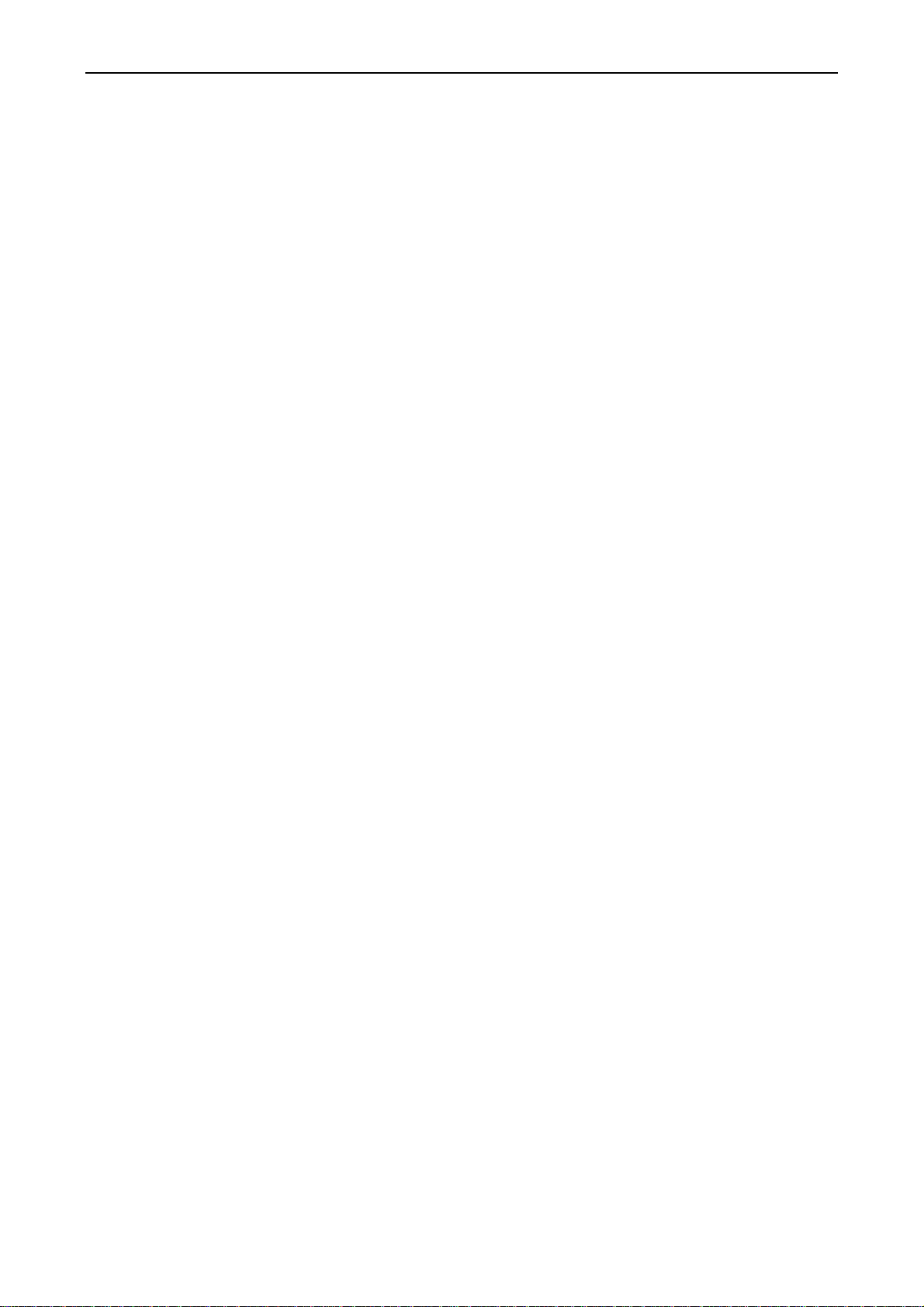
Fina1612S 用户手册
11.3 供墨系统的维护和保养 .................................................................................................................. 52
11.4 其他部件的维护和保养 .................................................................................................................. 53
11.4.1 喷头导轨的润滑.......................................................................................................................... 53
11.4.2 放卷 ............................................................................................................................................. 53
附录 1 主板线路连接图
附录 2 综合辅助板线路图
附录 3 控制面板线路图
附录 4 电机板线路图
附录 5 喷头控制板线路图
附录 6 电气连接图
附录 7 电源连接线路图
附录 8 KT 板打印支架安装图
4
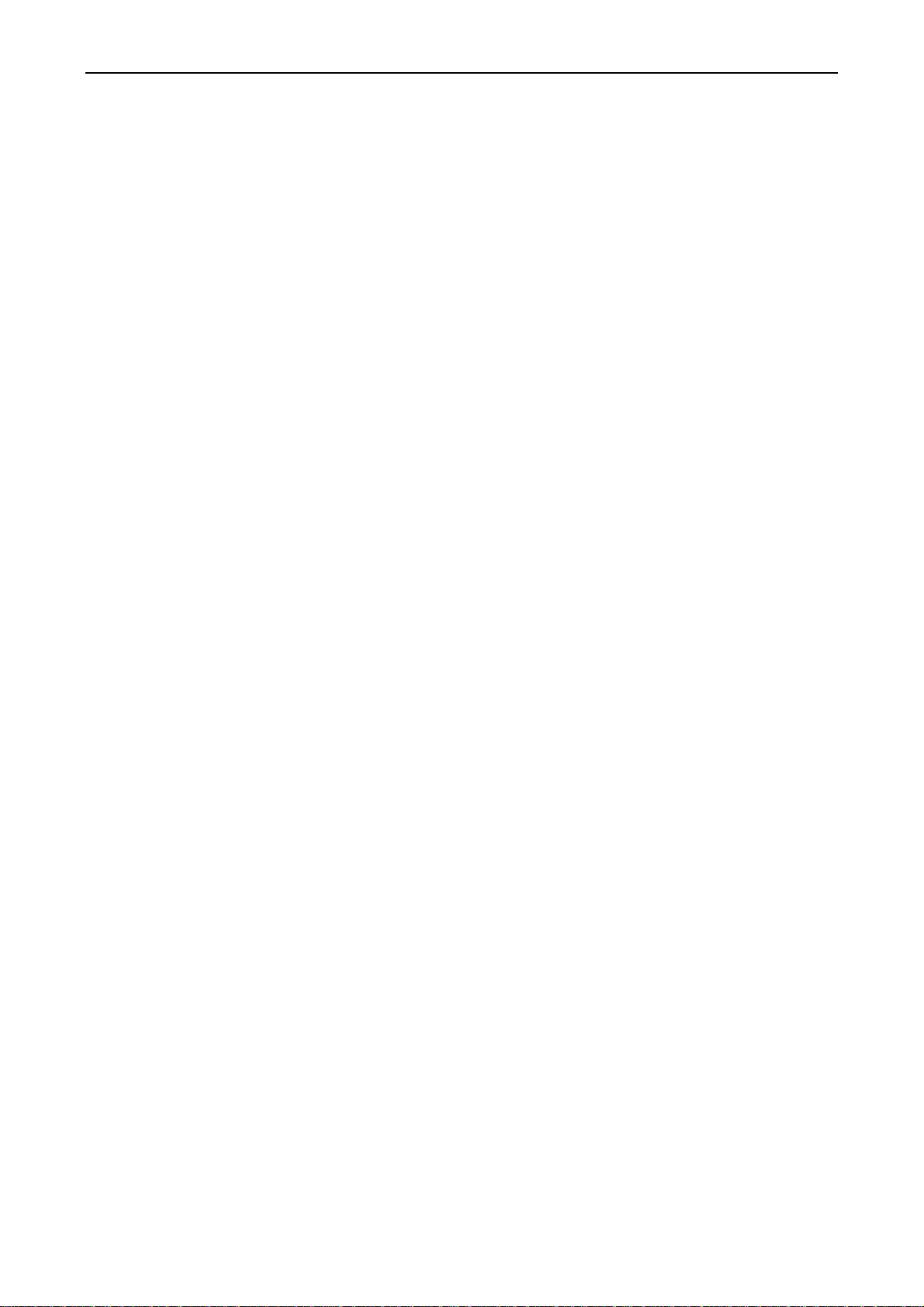
Fina1612S 用户手册
第一章 安全指导
请在使用您的 UV160 打印机(以下简称打印机)以前阅读以下指导,并请遵守标注在打印机上的
警告和指导:
1.1 安全警告
◆ 提供打印机电源应安装过流、过压保护器。不遵守此指示可能导致触电、人身伤害和火灾。
◆ 请用墨水相配套的清洗进行清洗管路。不遵守此指示会导致过滤器、管道堵塞。
◆ 除供电电源的地线以外,用户必须在户外独自拉一根地线。不遵守此指示可能会导致打印机工作时
不正常。
◆ 在气候干燥或有地毯的环境中,必须有防静电措施。不遵守此指示可能会导致人体身上带电,在操
作打印机时会烧坏喷头及其他部件。
◆ 至少要在电源切断后十分钟才可以对机器进行搬运、接线和检查等操作。不遵守此指示可能会导致
触电。
◆ 打印机应放在水平地面位置并调整好整机的水平。不遵守此指示可能会导致打印机的打印精度。
◆ 如打印机长时间工作,请用相应的清洗液清洗管路和喷头。不遵守此指示可能会导致喷头损坏及管
路堵塞。
◆ 在打印机工作时请不要把手放在防护栏上。不遵守此指示可能会导手夹伤。
◆ 在打印机工作时,请不要把手放在转动的胶棍上。不遵守此指示可能会使手被胶棍夹住。
◆ 在正常状态下,请务必打开打印机的电控箱。不遵守此指示可能会导致触电。
◆ 在打印机工作时,请将机器外罩壳放下。不遵守此指示 UV 灯光可能对视力产生危害
1.2 重要的安全指导
不要堵塞该打印机外壳上的开口。
不要将任何物品插入到打印机的槽中,注意不要将液体溅到打印机中。
仅能使用在打印机的标签中标识的电源类型。根据国家和地区的不同,可能选用 110V 或 220V 交流
电源。
将所有的设备连接到一个适当的接地插座上,避免所使用的插座与复印机或空调系统这些规则地在
开和关之间切换的设备在同一回路中。
避免使用墙上开关或自动定时器控制的插座。
将您的计算机系统远离潜在的电磁干扰源,例如:扬声器或无绳电话机座。
不要使用损坏或磨损的电源线。
如果使用附加的电源线,切记插入该附加电源线的设备的总安培数不要超过该电源的额定安培数,
另外,切记插入墙上的所有设备的总安培数不要超过墙上插座的额定安培数。
不要试图自己修理打印机。
在遇到下列情况时,切断电源后请有经验的维修人员来维护:
如果电源线或插头损坏;
如果液体溅入打印机中;
如果打印机摔下来或机壳破损;
如果打印机不能正常操作或在性能上有明显的变化;
5
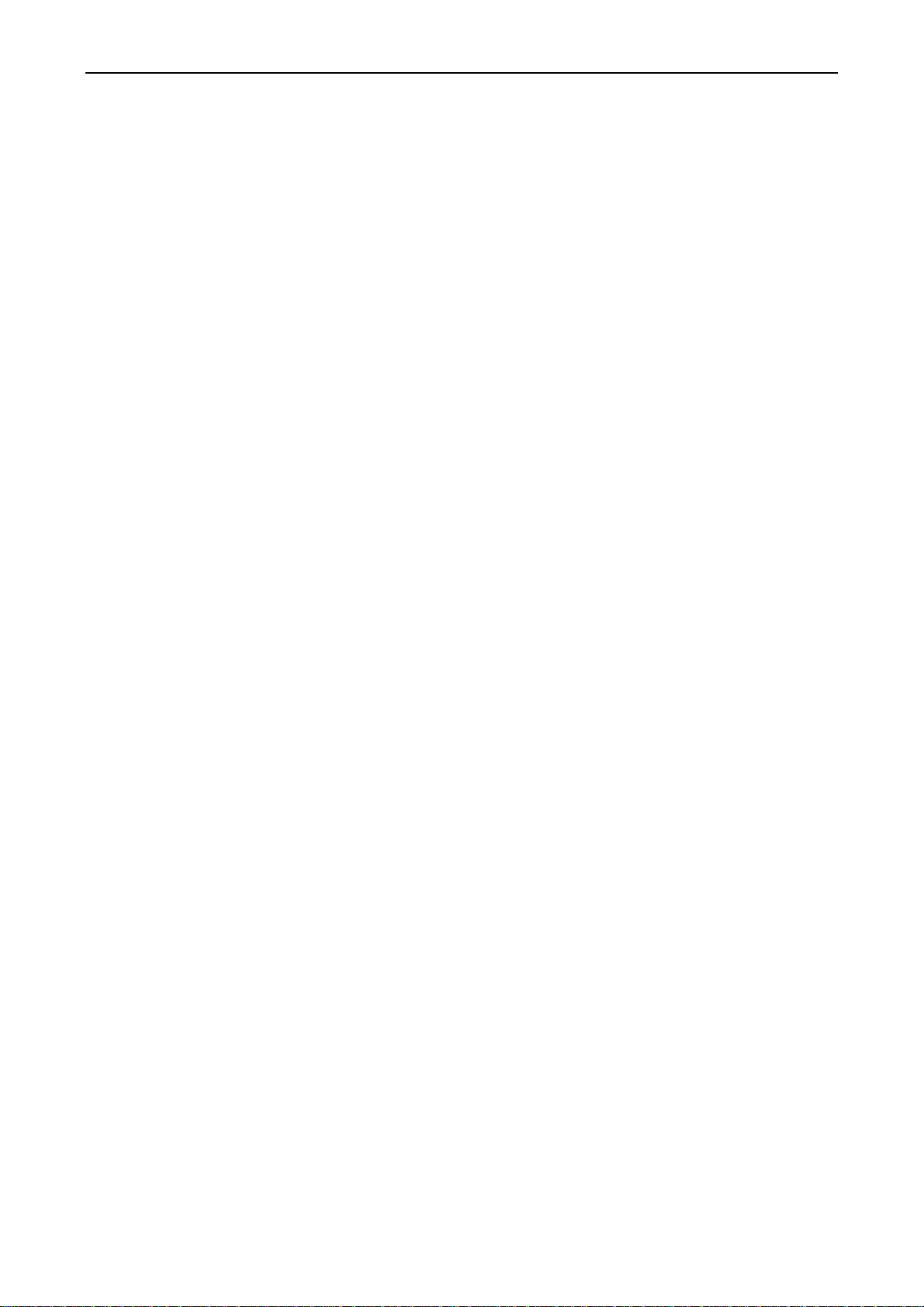
Fina1612S 用户手册
1.3 使用打印机时注意事项
始终使用电源开关来关闭打印机。但该键被按下时,电源将被切断。在电源被切断之前,不要拔下
打印机插头或数据线。
在搬运打印机之前,应确保打印头在初始位置,并使之固定。
1.4 墨瓶使用注意事项
请将墨瓶置于小孩拿不到的地方,不要让小孩喝下或接触墨瓶;如果误将墨水喝下,马上寻求医疗
处理;
墨瓶使用一段时间之后(一般为三个月),要立即取下进行彻底清洗,并晾干,更换新的墨瓶。要
注意清洁,保证打印质量。
1.5 UV 灯使用注意事项
z 为防止起火或电源冲击,请根据电压范围使用相应的电源线。在电压值和频率未知的情况,请联络
当地的工程师。用户不能自行更改设置。
z 本系统应按规定步骤关闭以防止损坏灯头。
z UV灯不能直接由主开关关闭。这样会造成灯炮过热,产生永久性损坏。
z 本系统供电应同主电源相隔离。
z
请勿堵塞电源单元前后的通风口,空气的流通情况会影响操作安全。
z 灯头应当在安装完遮光罩和抽风以及通风设备后才能够使用 请不要堵塞灯头周围的通风口。空气
的流通情况会影响操作安全。
z 灯泡的紫外线发散传播: 切勿直接望向UV光源。 应对本系统散射出的UV光线采取遮挡防护以保
护眼睛和皮肤。当进行维护时,可佩带防止UV光线的眼镜和服装。
z 当对UV系统进行任何维护时,必须切断电源供应,并在关闭后留出足够的冷却时间。
z 本UV灯会产生臭氧。本系统应保持良好通风,并确保臭氧浓度不得超过0.1 PPM。
1.6 UV 墨水使用注意事项
使用排气扇,以保持良好的通风;避免吸入墨水挥发的气体或烟雾,如果吸入,马上将患者移到通
风处,并咨询医生;
在处理墨水时,戴上化学稳定的手套和安全目镜,避免接触到眼睛、皮肤和衣服;在处理墨水之后
彻底清洗手和脸;
如果墨水进入眼睛,马上用大量的水冲洗眼睛 15 分钟以上;如果发生过敏,请马上看医生;
如果墨水沾染到皮肤,请马上用肥皂和大量的水清洗,如果出现症状,请马上看医生;
将墨水储存在深色、密闭的容器中,并置于阴凉(低于 30℃)、干燥的地方,避免阳光直射,远离
热源、火星、明火和其他火源;
暴露在射线、氧化剂、高温、自由发生剂和惰性气体中,可能会引起自发的聚合,产生热量和压力,
6

Fina1612S 用户手册
密闭容器在聚合过程中可能裂开或爆炸。
如果墨水泄露,熄灭所有火源,远离热源和明火,用惰性材料(比如:砂)吸收墨水,并收入不可
回收容器中。
1.7 打印机的位置安装
将打印机放在水平、稳定的大于打印机的平面上。如果打印机倾斜或有一定的角度,就不能进行正
常的工作。
避免温度和湿度容易发生剧烈变换的地方。避免打印机受到阳光、强光或热源的直射。
避免容易振动或晃动的地方。
在打印机周围留出足够的空间以保证打印机的通风正常。
将打印机放置在靠近墙上的插座的地方以使插头容易插拔。
1.8 警告、告诫和注意
警告
必须照办,以免伤害人体
告诫
必须遵守,以免损坏设备
注意
包含一个打印机操作的重要信息和有用的提示。
7
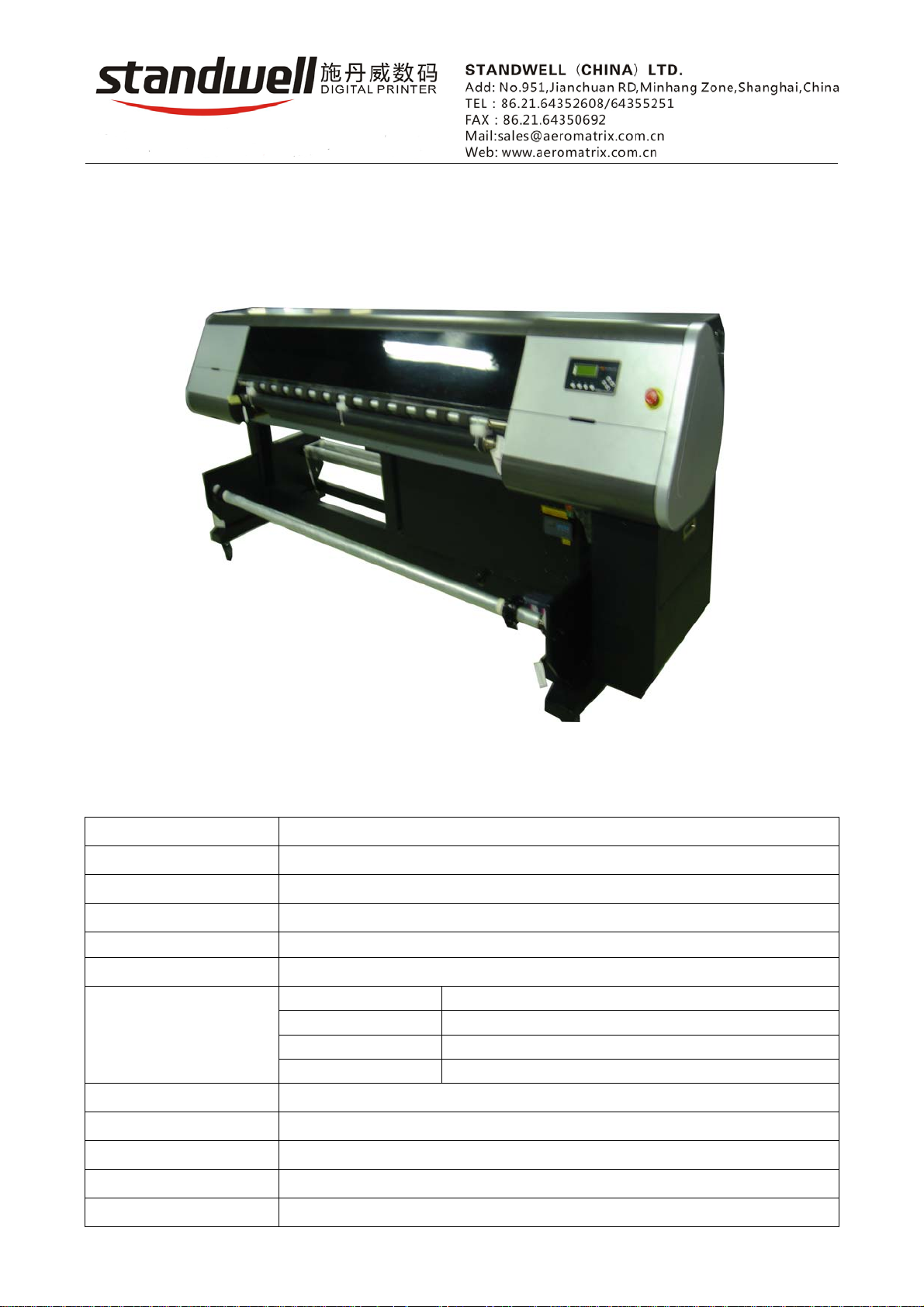
第二章 打印机技术性能参数
图 2-1 打印机的外形图
产品型号 Fina1612S
打印技术 Xaar126 压电式喷头(35pl),共 12 个
分辨率 最高分辨率为 1480dpi
色彩质量 照片效果/分二档(基本、高质量)/X、Y 均为光栅定位打印
最大介质宽度 1605mm
最大打印宽度 1600mm
模式 输出产量(High 档速度
输出产量(M2/h)
操作与显示 自带八键操作面板,可脱机自检。由 LCD 大屏幕显示
墨水类型 UV 墨水
供墨方式 300ML/MIN 强力型电动泵自动供墨,主供墨箱 1,000mL/色
4pass 8.6
6pass 5.9
8pass 4.4
m²/h)
墨水监控系统 自动供墨,缺墨报警器
打印驱动软件 Aprint RIP, PhotoPRINT, Onyx 和 Wasatch 等
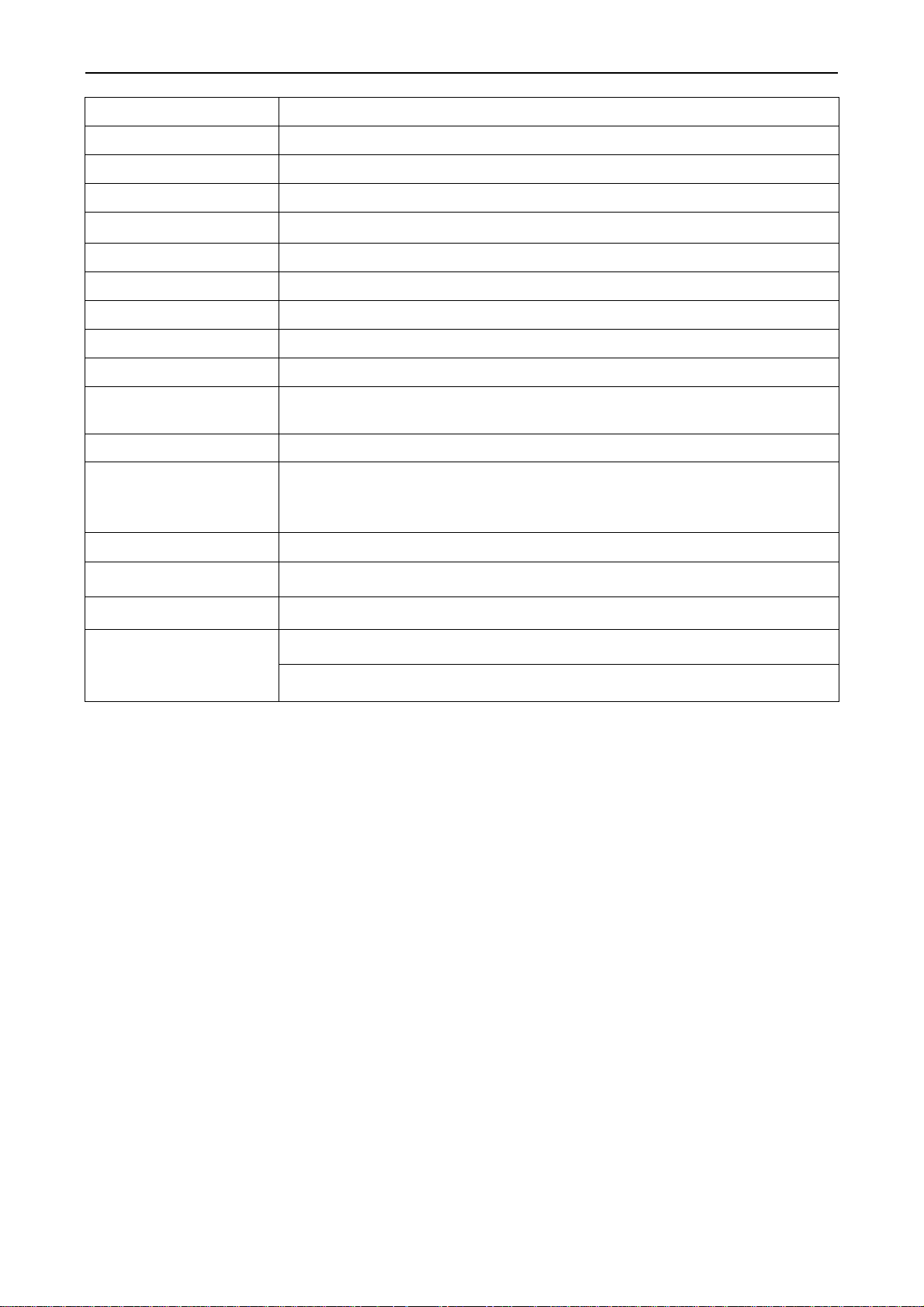
Fina1612S 用户手册
介质类型 普通灯箱布、即时贴、KT 板等
介质传输 卷筒纸或单张纸(大于 A4 尺寸或 210mm)
介质处理系统 自动放布装置
打印头高度 距介质 2mm-30mm 由手动调高器调节
墨水加热系统 前后二段式加温
压边装置 手移调节压边宽度
打印头清洗 自动正压清洗
安全系统 可自动关闭的内部安全锁
打印接口 USB2.0 接口
噪声 打印状态≤76dB/待机状态≤40dB (ISO7779)
机器尺寸(含供墨箱)/
净重
L3100mm¯W880mm(2630mm 加前后工作台)¯H1250mm/240Kg
包装尺寸/重量 L3200mm¯W960mm¯H1170mm/280Kg
AC 110V 60Hz
加热、控制电源电压
加热部件电压转换为机内人工设定(由工程人员设定)
控制部件为自动设别
放布电源电压 AC 110V 60Hz
电源功率(AC220V 时) 1800W
软件平台 Window2000、XP 操作平台
温度:20℃ ~ 28℃
环境要求
湿度:40% ~ 80%
以上产品之技术参数若有变化,另行通知。
1

Fina1612S 用户手册
第三章 设备的安装调试指南
3.1 开机前的注意事项
1、为了易于对喷墨打印头进行清洗,请配置:
z 清洗液。
z 海绵棒数根,无纺布若干。
2、为了较准确的了解打印环境,请准备带有温度和湿度测量的计量器。环境要求:
z 温度 20℃-28℃
z 湿度 40%-70%
3、电源电压的要求
根据国家和地区的不同,可选用:
控制电源:AC 220V 50Hz / AC 110V 60Hz
加热电源、放布:AC 220V 50Hz / AC 110V 60Hz
注意:
请选用打印机标识的电源,以免因使用不符合要求的电源,而使机器被损坏。
z 对该设备来说:接地一定要良好。
z 最好配置在线式 UPS 稳压电源。
4、控制电脑的要求:
为了避免因电脑造成的问题,建议配置硬件质量较好的电脑或品牌机。
3.2 机架的安装
注意:
请在得到许可工程师的指导下安装打印机,用户私自安装打印机可能引起打印机损坏,或危及
人身安全!
1、 在多人协作下将设备主机稳妥地抬放到支架上,然后将所有的螺丝全部拧紧,以确定主机安全稳
固而无晃动。
2、 将脚轮正确安装在机架的下面。
3、 在机架安装完成后,必须将横梁的固定架拆除。
警告:
该固定架只是为了固定 UV 机的升降梁不至于因为运输而晃动,但在机器安装完成
后一定要拆除的,否则在机器运行时,因该固定架将梁锁死而导致电机烧坏!
2

该固定架的位置图如下所示:
Fina1612S 用户手册
固定架
图 3-1 固定架
4、 由于这款机器可以用于普通介质以及 KT 板的打印,故在机器的前面和后面各有一个用于托住
KT 板的支撑架,该架与打印台板齐高,因此,在机器安装完成准备打印时,要将该支撑架安
装摆放好。
3.3 主墨瓶的安装
主墨瓶安装的步骤如下:
1、 打开机器右边主墨瓶箱的盖子;
2、 按顺序插入主墨瓶;
3、 按正确的顺序连接墨水管。
图 3-2 主墨瓶箱
3

Fina1612S 用户手册
3.4 打印机的接口
接口形式:用 USB2.0
安装方法:
1、用数据线将打印机上的 USB 接口直接与电脑的 USB 接口相连。
2、USB 接口的驱动程序在 Try Setup 安装时自动完成。
3.5 放置 UV 灯电源
放置 UV 灯电源的步骤如下:
1、 拉出 UV 灯箱的滑轨;
2、 把 UV 灯电源机箱放置在两头的托架上;
3、 电源机箱放置好后,将其推回箱体内。
3.6 电气箱后门的安装
电气箱后门的安装步骤如下:
1、 后门下面两凸出的折板插入底部两个长方形孔中;
2、 上面两圆孔用螺丝与箱体固定。
图 3-3UV 灯箱
图 3-4 电气箱
4
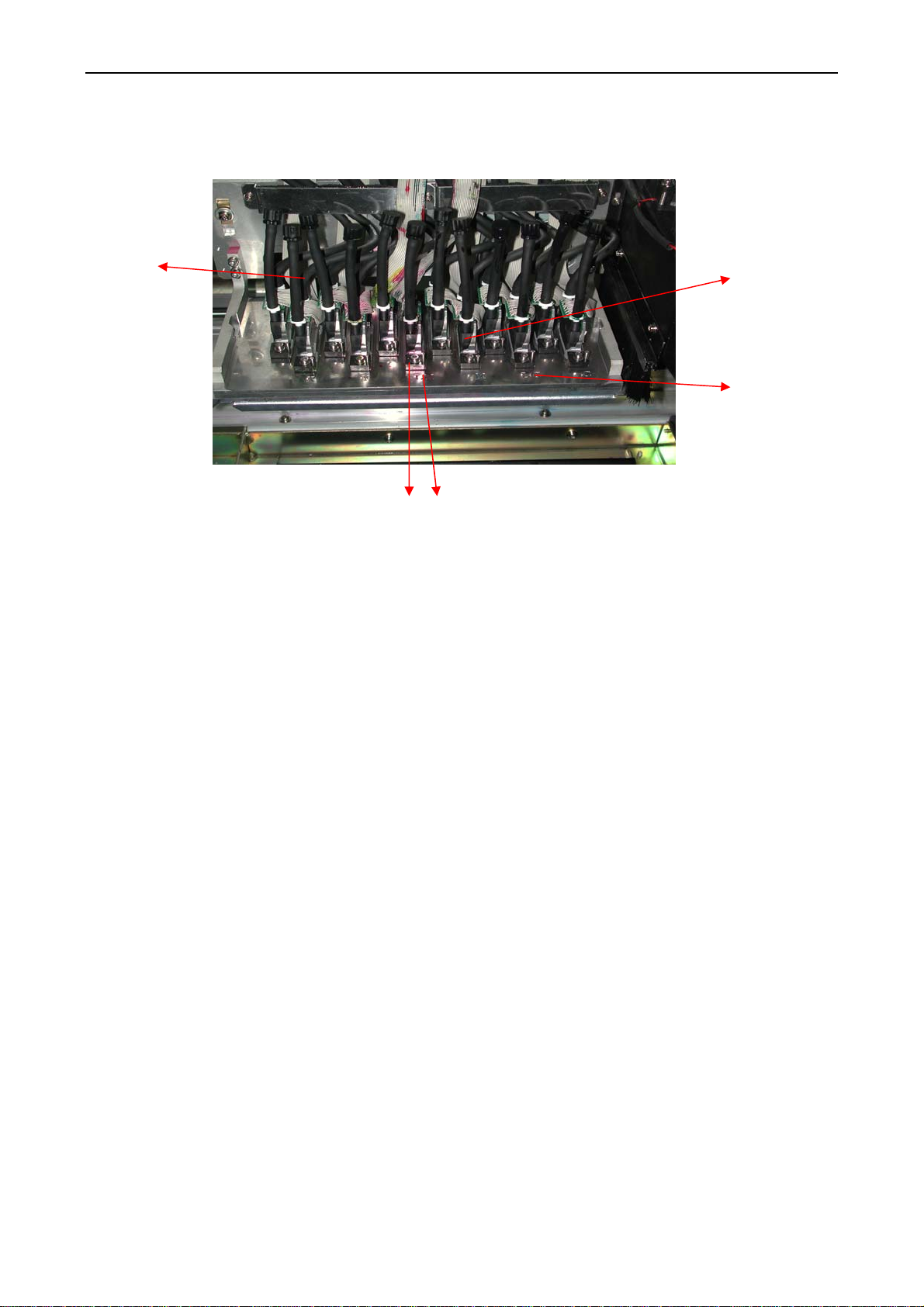
3.7 喷头的安装与使用
3.7.1 Xaar 126 喷头的安装
Fina1612S 用户手册
3
1
2
4 5
将 Xaar126 喷头安装在喷头架上。
图 3-5 喷头的安装
1— 喷头
2— 喷头架
3— 墨水管
4— 螺丝
5— 定位销
喷头安装方法:
将每个喷头垂直插入喷头架上相应的孔位(注意定位销是否会松动),然后将两边的螺丝拧紧。
(注意是否有定位板)
注意:
当安装完喷头后再从配件箱中取出卡环,用于卡在喷头的进出墨口的塞子上,以免塞子跳出。
3.7.2 喷头位置调整
这款机器可以用于普通介质以及 KT 板的打印,在打印介质转换的同时,要调节喷头的上下位置。
喷头位置的调节方法如下:
1、 松开导向块上固定滑块的螺钉;
2、 调节螺杆到合适位置;
3、 顺时针方向旋转为向下调节,反之向上调节;
4、 喷头调到合适高度后,固定导向块上的螺钉。
5
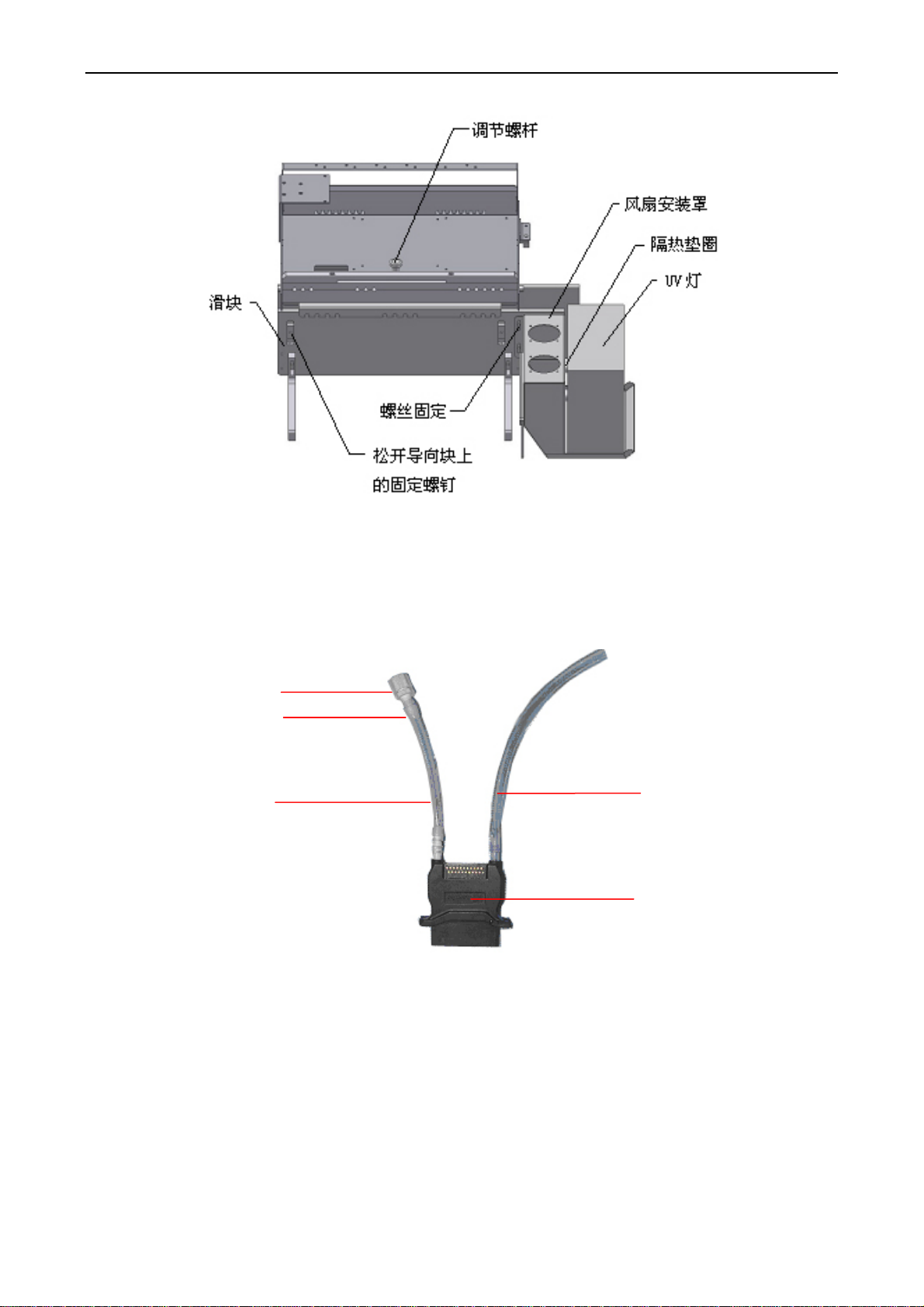
Fina1612S 用户手册
3.7.3 Xaar126 喷头的使用
4
5
3
图 3-6 喷头架
2
1
1-喷头
2-进墨管
3-抽气管
4-管接头帽
5-F 管接头
图 3-7 Xaar 126 喷头
6
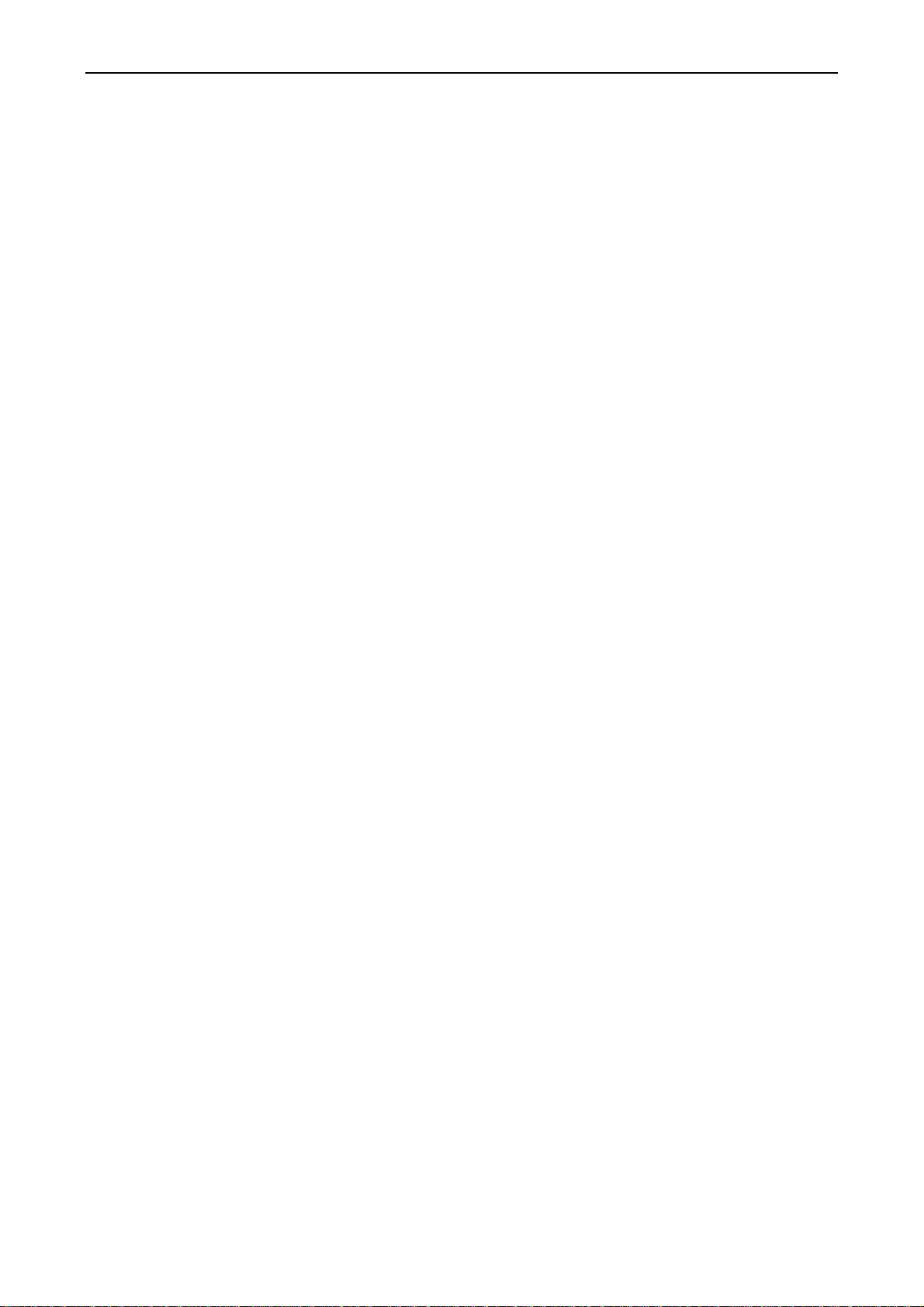
Fina1612S 用户手册
1、 喷头中保湿液的冲洗
在设备出厂时,为了保护喷头,喷头中带有大量的保湿液。喷头安装前必须使用与墨水配套的
清洗液把它冲洗干净。冲洗时,在注射器与喷头的进墨管之间接入一个过滤器,可以向喷头中注入
清洗液,将保湿液排出喷头;然后在喷头中注满清洗液,浸泡一整夜,使喷头中残留的保湿液充分
溶解,第二天在用清洗液冲洗喷头,直到没有蓝色的保湿液,表明已清洗干净。在进行这些操作时,
必须保证在一个相对平稳和干净的平台进行。
同时在安装喷头之前要用相应的清洗液对整个供墨系统的管路进行清洗,可以在管子的末端放
一小张滤纸,用来判断管路是否洗干净;清洗完毕之后,再将处理好的喷头安装上。
注意:
完成安装进行打印前,先用清洗液清洗管路,再通过正压清洗使墨水进入喷头,同时得注
意管路及喷头中是否有空气存在;如有空气,按照 2 中的方法将空气排除。
在使用结束后,要将喷头保湿架盖上,保护喷头。
注意事项:
a、操作的平台清洁便于操作
b、手不能接触喷头的表面和插座
c、注射器上用过滤器进行过滤
d、在出墨口接上出墨管,保证清洗液等不流进插座中
e、喷头表面不能与其他东西接触
f、注意区分出墨孔和进墨孔
g、清洗液从喷孔中打出时,用力不能超过 0.3 kg(相当于用单手拿着注射器并这只手的大
拇指推注射器)。
2、 喷头内空气的排除
喷头安装好之后,注意喷头的进墨孔和出墨孔。将抽气管上的管接头帽打开。通过正压清洗使
墨水从抽气管中流出来。在正压清洗的过程中,如果喷头中有空气,空气首先会从出墨孔中流出,
因此可以保证喷头中基本没有气泡存在。
3、 喷头表面的湿润
喷头空气排除之后,盖上管接头帽,再次正压清洗使墨水从喷孔中流出来,用干燥的清洁棒(表
面不能粘有清洗液)在喷头表面反复的擦拭,在喷头的表面形成薄薄的一层墨水。
注意:
在墨水完全回流到喷头中后,再用清洁棒擦拭喷头表面,容易使空气进入到喷孔中形成气
泡,影响打印质量。
7
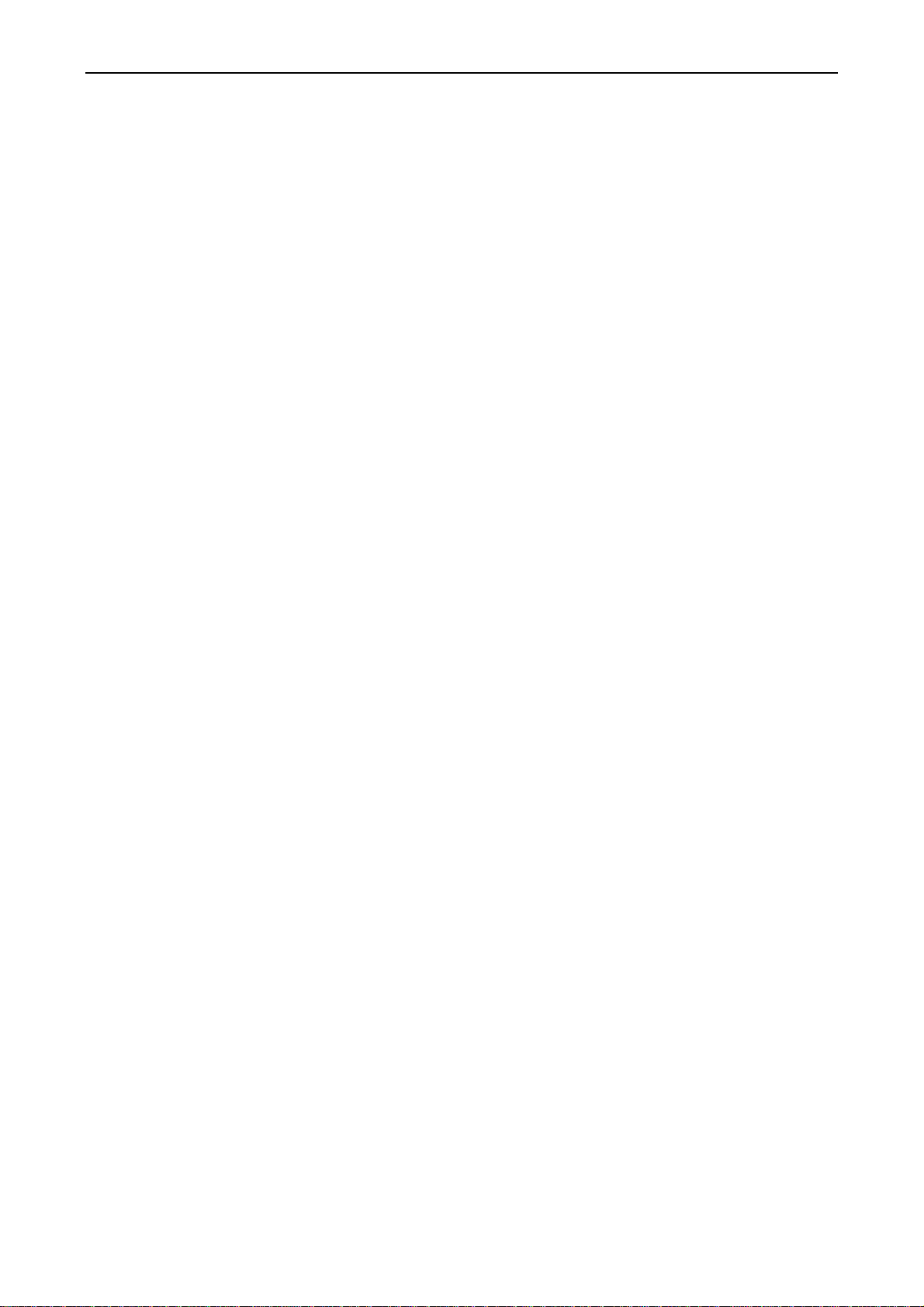
Fina1612S 用户手册
3.7.4 喷头的清洁与保养
1、 墨水使用
应使用相应的 UV 墨水,不得随意更换使用其它墨水。
2、 喷头清洗
在清洗喷头时(尤其是在打印中途清洗喷头时),在正压清洗完成后,用干燥的清洁棒擦拭喷
头表面,直到墨水不在继续流出为止。不能用粘有大量清洗液的清洗棒在墨水回流完毕之前擦拭
喷头表面,墨水回流大约需要(30S-40S)时间。如果蘸有大量清洗液的话就甩干再擦拭喷头,否
则会有清洁液进入喷孔。
3、 喷头保湿
在打印机不工作时,应该使用保湿架对喷头进行保湿,并注意保湿架的清洁。
详见第十一章维护和保养。
3.8 接通电源
1. 所有的硬部件安装完毕后,把其固定在要放置的工作间里,清理其内部的包装泡沫纸、胶
带及固定喷头的卡子,一定要仔细。
2. 连接电源线,包括打印机电源线和加热的电源线,以及打印数据线。漏电保护开关只对加
热电源起作用,在正常情况下应处于开的状态(开关拨到上面,远离红点的位置为开)。
3. 在整个打印区内拉动喷头架,如没有擦碰等异常情况下在进行下一步。
4. 所有准备工作完成后,按下电源的按键。
5. 载入介质,打印机进入待机的状态。
6. 在此情况下,观察喷头的情况,有必要时调整喷头的负压;然后进行打印测试,观察喷头
出墨的情况,若不理想可进行清洗喷头的操作。
3.9 负压调整
1、负压的功能:负压用来吸住喷头中的墨水,使其不往下掉,保持墨水在喷头中
的平衡状态。
2、如何判断负压是否正常:可以通过对喷头上墨滴的观察来分析:首先在清洗操
作板上按正压清洗键,使喷头上挂有墨滴,然后让其静止,观察墨滴是否能够慢慢地往
回收,如果墨滴往下滴,说明负压太小。通常要将负压调整到使墨滴不往下滴的最小值。
在打印过程中,负压过大可能出现断墨和类似堵墨的现象;负压过小时,墨水会从喷头
中掉出,影响打印质量。
8
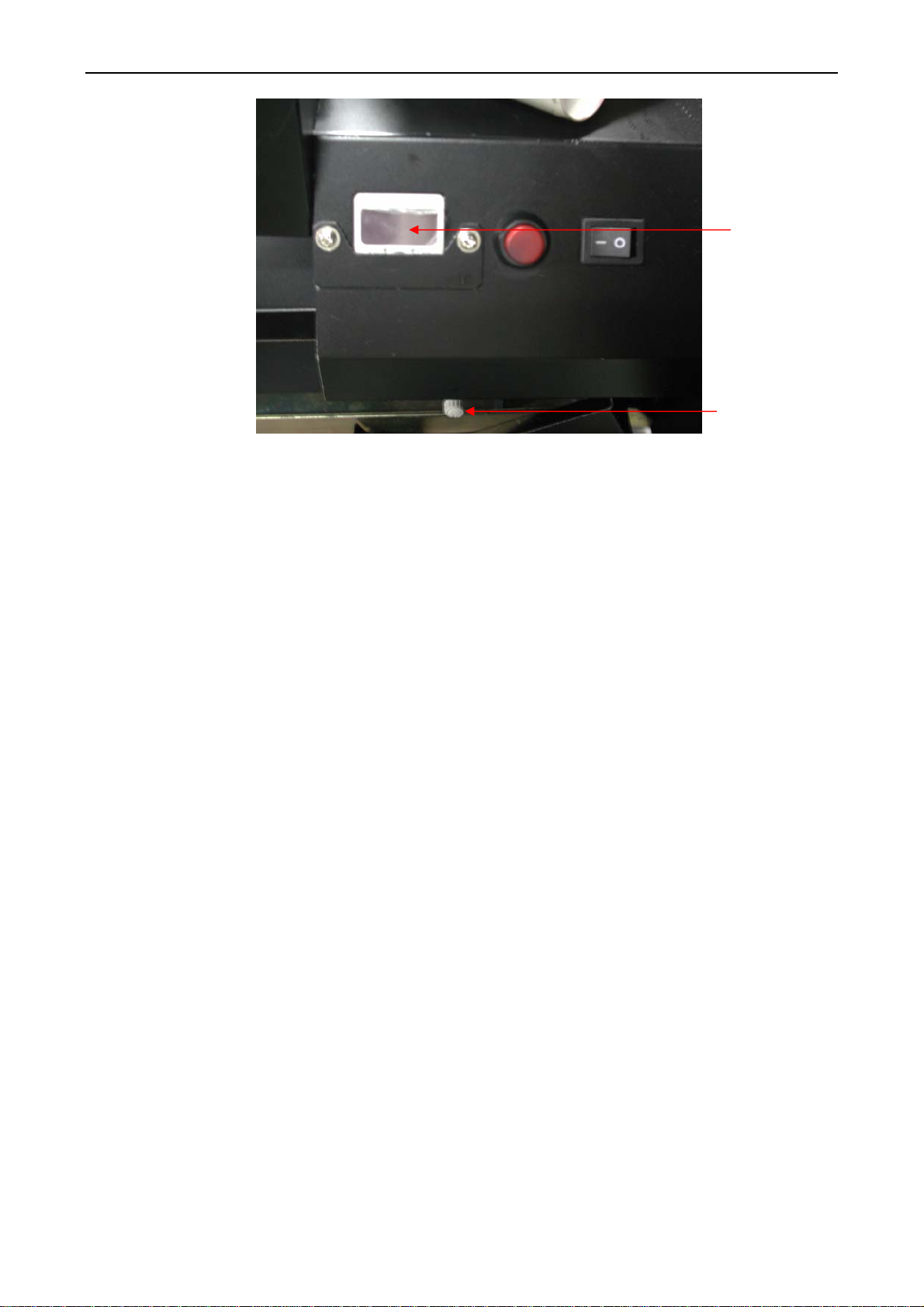
Fina1612S 用户手册
负压表头
负压调节旋钮
图 3-8 负压表头及调节旋钮
3、用户在使用过程如何调整:如果发现负压太大或太小,一般在控制面板中调整
负压参数即可,控制面板中的值将于负压表头的显示值相对应,数值越大,负压就越大。
如果负压值调整过大或过低时蜂鸣器将会报警,显示面板出现 ERR4 错误。
4、注意事项:负压调节旋钮为调整负压泵的工作电压,此电压在出厂时已经调整为最佳值,
不建议客户自行更改,否则会产生负压泵不在最佳或正常的工作电压范围内,从而影响负
压泵的工作寿命,严重时会出现负压失控的情况。
9

Fina1612S 用户手册
第四章 打印机主结构与附属件
打印机的主要结构有如下几部分组成:
19
11
6
39
5
4
7
8
9
图4-1 机器正视图
图4-2 放卷系统
10
11
10
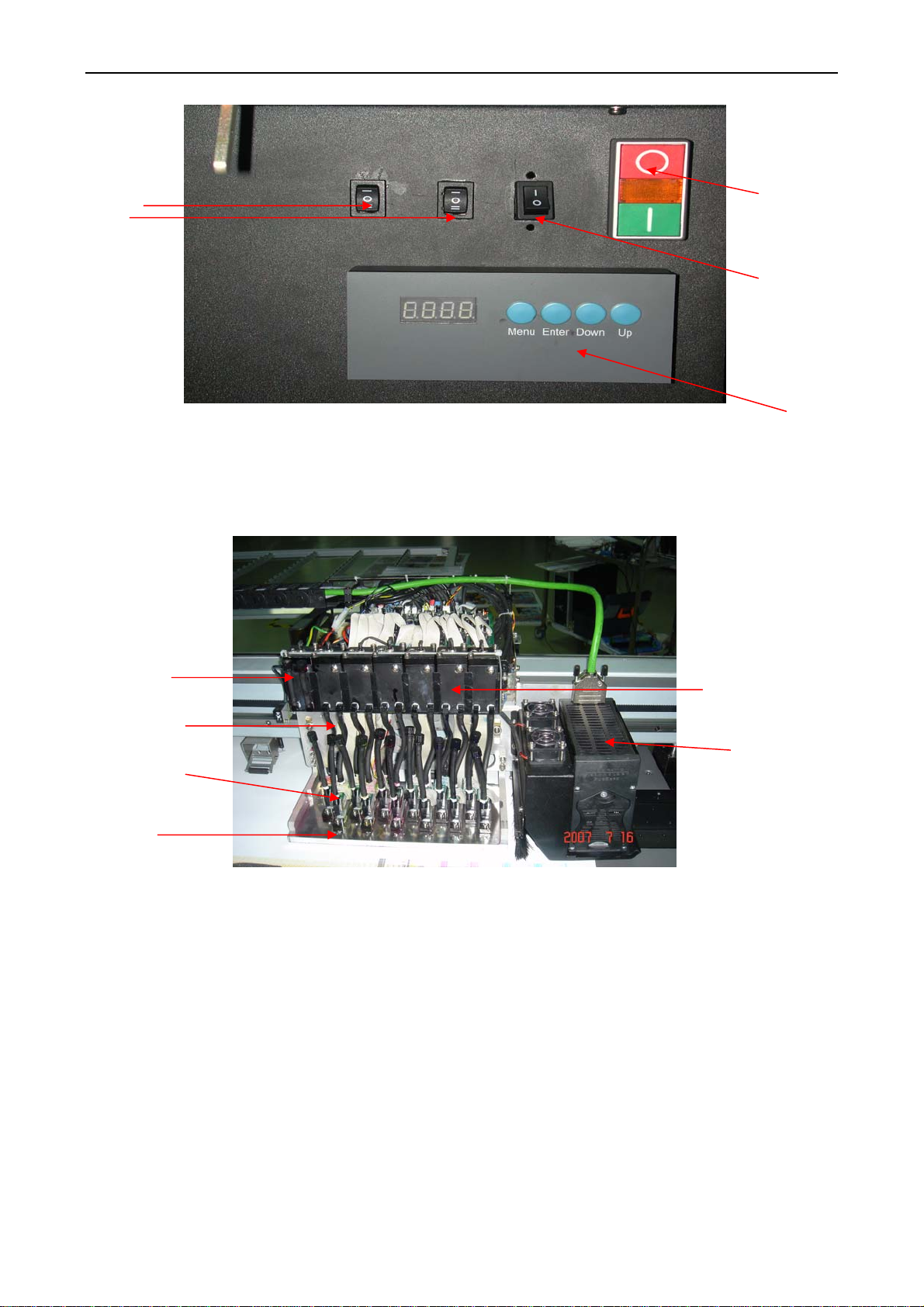
Fina1612S 用户手册
14
12
图4-3 收放卷、电源开关和升降操作面板
34
13
35
29
3
1
2
28
15
图 4-4 喷头、副墨瓶与 UV 灯
11
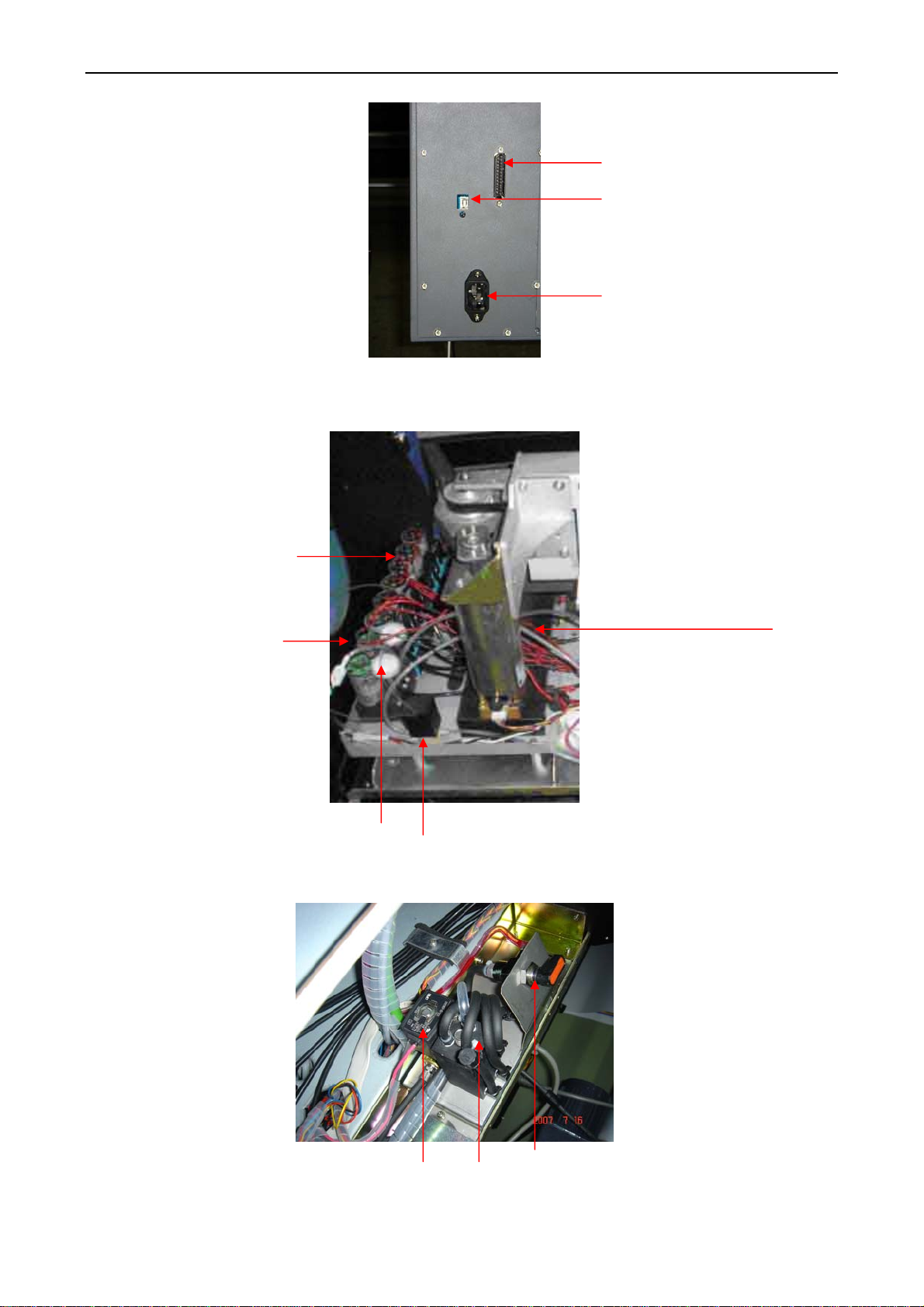
Fina1612S 用户手册
18
16
17
图4-5 电源插座
21
22
20
23 24
图4-6 供墨泵、电磁阀和过滤器
24 25 26
图4-7 空气瓶、手动阀和电磁阀
12
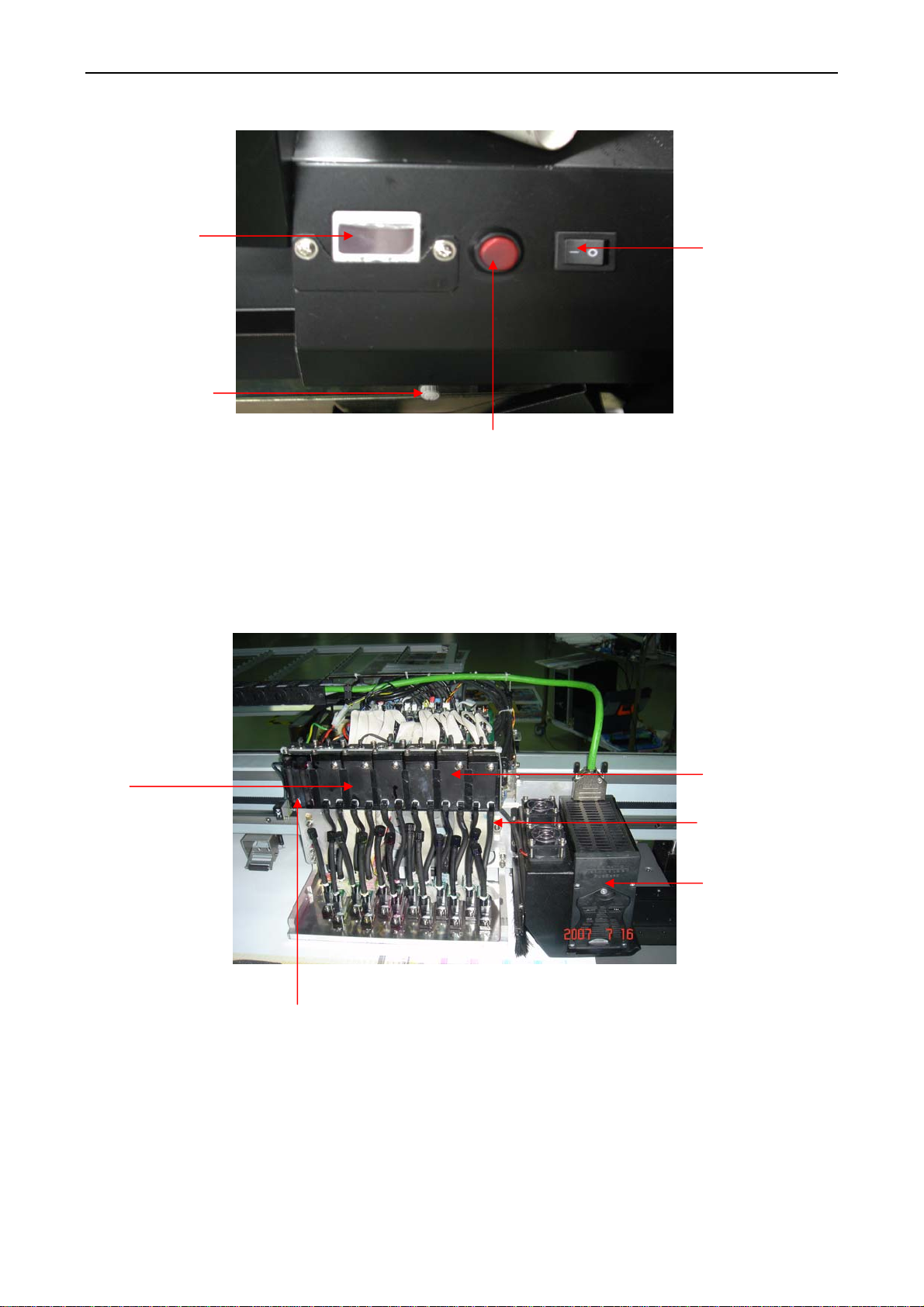
Fina1612S 用户手册
27
36
37
图4-8 负压表头、负压调节旋钮、清洗按钮、UV 灯开关
38
28
29
28
3
15
图4-9 副墨瓶
13

Fina1612S 用户手册
图 4-10 废墨槽
30
33
31
图 4-11 收卷传感器
14

Fina1612S 用户手册
图 4-12 放卷传感器
33
32
图 4-13 急停开关
39
15

Fina1612S 用户手册
部件名称及作用:
1. 喷头:XAAR 126(35pl)压电式喷头,共 12 个;
2. 喷头架:用来安装喷头的架子;
3. 墨水管:从副墨瓶输送墨水到喷头
4. 前压杆:控制压轮的抬起和压下,安装和卸下介质用;
5. 介质压辊:用来压住介质,在打印时使介质向前移动;
6. 控制面板:用于设定打印机的各项参数,以及各种功能的应用;
7. 电气箱:放置各种电气控制板和电源板;
8. 收卷电机:驱动收卷辊转动,用来将打印好的介质卷成卷状;
9. 收卷辊:用来卷起打印好的介质;
10. 放卷电机:驱动放卷辊,用来输送介质到打印台板进行打印;
11. 放卷辊:用来支撑介质卷和输送介质;
12. 收卷正反转开关:控制收卷电机的正转和反转,以适应不同的介质卷;
13. 收放卷选择开关:控制在收卷和放卷之间的转换;
14. 放卷正反转开关:控制放卷电机的正转和反转,以适应不同的介质卷;
15. UV 灯:用来烘干打印在介质上的 UV 墨水;
16. USB 插口:用来插入 USB 插头,和主机进行连接;
17. 电源插座:用来插入电源插头,提供电源给机器;
18. UV 灯插座:用来插入 UV 灯插头,和主机进行连接;
19. 拖链:用来支撑和保护从主墨瓶到副墨瓶的墨管,以及喷头控制板到主板的扁线;
20. 卧式过滤器:用来过滤墨水中的杂质,防止墨水中的杂志堵塞喷孔;
21. 供墨泵:将主墨瓶中的墨水供应给副墨瓶;
22. 空气泵:压缩空气,提供气压给副墨瓶,用于正压清洗喷头;
23. 碟形过滤器:用来过滤空气中杂质,防止其进入到墨水中;
24. 电磁阀:用来控制气路的开与关;
25. 空气瓶:用来存储空气;
26. 手动电磁阀:用来控制气路的开与关;
27. 负压表头:用来显示喷头中墨水的负压,以便用户对负压进行调整;
28. 副墨瓶:二级储墨瓶,用来存储墨水供应给喷头进行打印;
29. 安全瓶:用于接受从副墨瓶中溢出的墨水,安全瓶满时,系统将报错;
30. 清洗槽:用来接收从喷头中喷下的墨水,以及清洗时的墨水;
31. 32. 收放卷传感器:用来检测介质是否已经打完;
33. 收放卷传感器调节钮:用来调节传感器的灵敏度;
34. 电源开关:用来控制机器的开与关;
35. 同步升降装置的操作面板:主要用于控制升降梁的上升和下降;
36. 负压调节旋钮:用于调节负压的大小;
16

Fina1612S 用户手册
37. 清洗按钮:用于对喷头的清洗;
38. UV 灯开关:用来控制 UV 灯的开和关
39. 急停开关:在紧急情况下切断电源,保护机器不受损坏。
17

5.1 控制面板的菜单结构
显示屏
功能键
5.1.1 功能键定义
1、 方向键
Fina1612S 用户手册
第五章 基本操作
方向键
图 5-1 控制面板
在控制面板上的操作:
× Ø键:滚动菜单条选择功能;改变数值。
AB键:改变数值时,移动光标位置。
2、功能键
1) ONLINE:联机模式/脱机模式的切换操作/打印中长按时为暂停模式。
2) ESC:取消键,退出键,退回上一级菜单。
3) ENTER:确认菜单的操作命令,并执行操作。
4) FUNC:切换特殊功能。
等待…
联机
18

3、基本操作
+
+
+
+
开机后,系统检测,Y 电机先行自检,再进行 X 电机自检,喷头检测。
Fina1612S 用户手册
当打印头自动移动全程检测完回到原位,液晶显示屏上显示机器型号及版本号,而后进入基
本操作菜单。如下图显示,这时说明机器基本正常。
5.1.2 菜单表示方法
启动 〉系统检测
〉Y电机检测
〉X电机检测
命令行 —〉喷头检测
菜单 -> 1. 供墨状态
2. 加热状态
3. 清洗工具
脱机 4. 打印参数设置
“+”表示后面还有子菜单;“-”表示后面无子菜单。按方向键中的× Ø键,可让 6 菜单上下
循环显示,主菜单包括:
—> 1. 供墨状态
2. 加热状态
3. 清洗工具
4. 打印参数设置
附件设置
5.
6. 厂方设置
按 FUNC+A键:打印测试条。
当“->”指向“1. 供墨状态”时,按 ENTER 键后,液晶显示屏上的显示如下:
菜单 →
M1
供墨状态
Ch A C M Y K c m
Rn _ _ _ _ _ _ _
脱机
Al _ _ _ _ _ _ _
M1 表示此为第一主菜单下的子菜单,若按 ESC 键,则退回至主菜单。
19

Fina1612S 用户手册
按方向键中的× Ø键,可让子菜单上下循环显示,“->”所指向的菜单即第一行菜单后为“-”
时,表示没有下一级菜单,按 ENTER 键,则执行该操作命令。
执行该项操作时按 ESC 键,可退出该操作。
5.2 详细介绍菜单功能
一级菜单 二级菜单 描述
按 ENTER 键执行该命令后, 液晶显示屏上显示如
下:
供墨状态
Ch A C M Y K c m
Rn _ _ _ _ _ _ _
供墨状态
Al _ _ _ _ _ _ _
1.Ink Status
Ch A C M Y K c m
Ch 一行表示墨水通道,
供墨状态
Rn _ _ _ _ _ _ _
Al _ _ _ _ _ _ _
其中 A 表示所有空气瓶;
表青、红、黄、黑、青 2 和品红 2。
C M Y K c m 分别代
2.Heat Status
加热状态
3.CleaningTool
清洗工具
加热状态
FH 预热 喷头
温度 00 00 00
设定 00 00 00
Firing
喷头喷射
Rn 行显示供墨状态(上下对应表示该墨水正在供
墨);
AL 行显示供墨超时报警并显示哪种墨水报警;
按 Enter 键继续供墨并取消报警。
按 ENTER 键执行该命令后, 液晶显示屏上显示如下:
加热状态
FH 预热 喷头
温度 00 00 00
设定 00 00 00
温度那行显示的是实际温度,设定那行显示的是设置温
度。无前台板加热,预热是指副墨瓶的加热温度,喷头
指喷头的加热温度。
按 ENTER 键执行该命令后,液晶显示屏上“Busy”闪
烁,喷头向下喷墨,以防止喷孔堵塞。完成后“Busy”
闪烁自动消失。若再按一次 ENTER键,则再喷墨一次。。
Jam T est
喷头测试
按 ENTER 键执行该命令后,打印自检测试条。
20
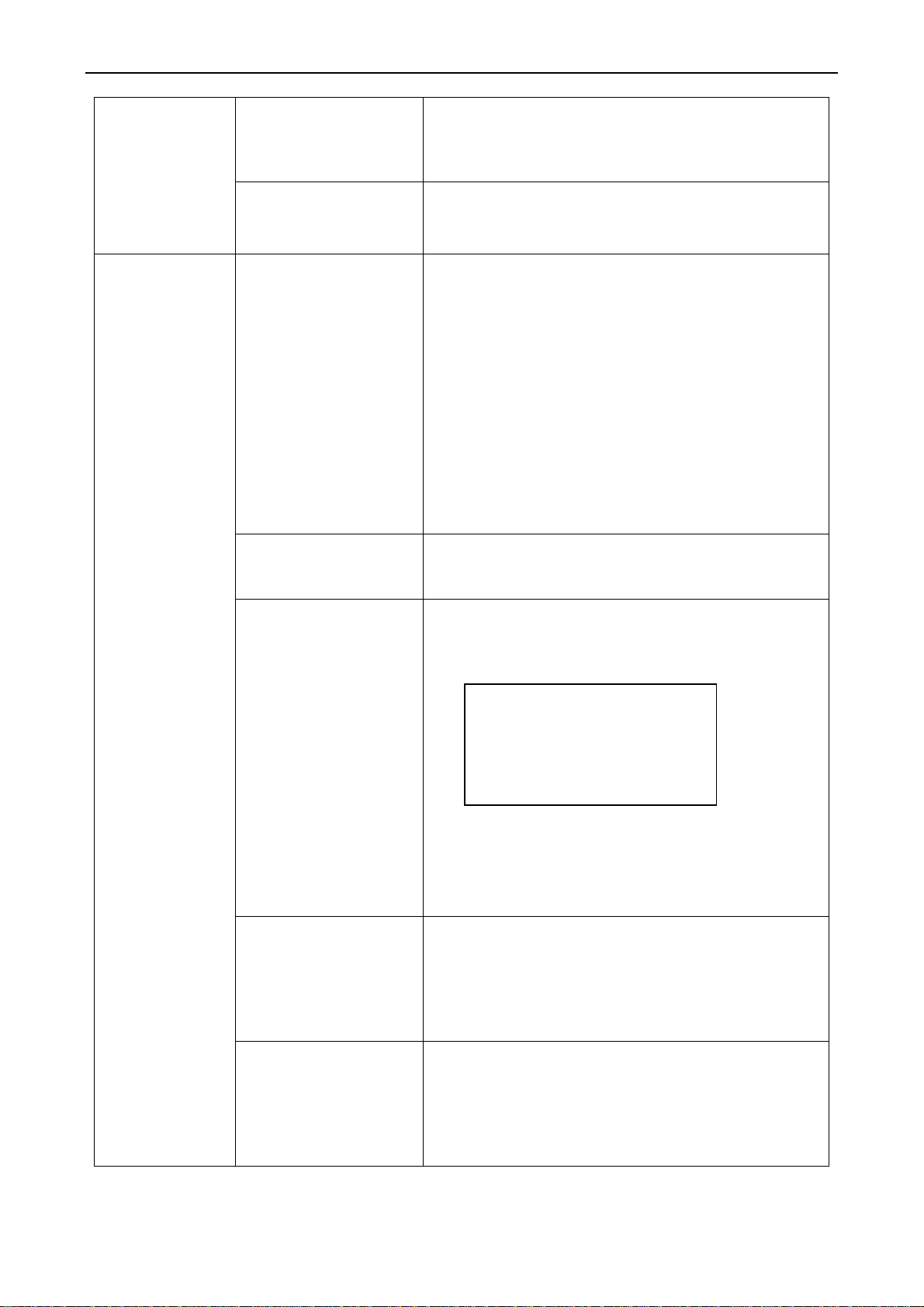
Clean POS
清洗位
Home Post
移到原位
Fina1612S 用户手册
按 ENTER 键执行该命令后,喷头移到机器左端。
按 ENTER 键执行该命令后,此时回到打印起始位。
4.Print Para
打印参数设置
Print Post
打印起始位置设定
Bi-dir. Adj
双向校正
Print Speed
打印横移速度
按 ENTER键执行该命令后,液晶显示屏上“XXXX”
数字闪烁,此时按方向键中的Õ Ö键,可使光标在数字
下移动。移到所选数字,再按方向键中的× Ø键,修改
数字到所需起始位置后,按 ENTER 键保留该起始位置
的信息。当打印图像或打印自检时,均由该位置起始。
按 ENTER 键执行该命令后,液晶显示屏上会有
“XXXX”数字闪烁,此时一起按方向键中的× Ø 和
FUNC 或( Õ Ö键和 FUNC),可使打印介质前后(喷头
左右)移动。移动至所需位置时,按 ENTER 键确认。
这款机型只使用单向打印,因此不需要进行双向校正。
指喷头的横移速度。按 ENTER 键执行该命令后,
液晶显示屏上显示如下:
菜单 -> 3打印速度
Norm
脱机
Feed Speed
打印介质速度
Firing Vol
闪喷墨量设置
按×Ø键调节该数值。
速度越高,喷印质量会有所下降,建议速度设为 Norm
以下较好,最佳为 Low。
按 ENTER 键执行该命令后,液晶显示屏上“Norm”字
母闪烁,按×Ø键调节该数值,分为 High、Normal 和
Low 三挡。
速度越大,介质打印速度移动的越快
按 ENTER 键执行该命令后,液晶显示屏上“XXXX”
数字闪烁,按×Ø键调节该数值。用于设定打印中每次
清洁后开始打印时喷墨量的大小,以及自动闪喷时的墨
量。
21

Fina1612S 用户手册
用于检测闪喷方式。分为 0、1、2。
Flash Mode
闪喷模式
若设为 0 表示在打印过程中不闪喷,
设为 1 表示在打印过程中闪喷一次,
设为 2 表示在打印过程中闪喷一个来回。
按 ENTER 键执行该命令后,液晶显示屏上
菜单 -> PH 1 Voltage
PH 2 Voltage
PH 3 Voltage
脱机 PH 4Voltage
此时按方向键中的× Ø键,向下移到 PH
5Voltage,再按 ENTER 液晶显示屏上
菜单 -> 5 PH 5 Voltage
0099
0182
脱机
PH Volt. Set
喷头电压设置
上面的数字是喷头的 EF 值,下面的数字是喷头的电
压值。
按方向键中的Õ Ö键,可移动光标,按方向键中的
× Ø键,修改光标所指示的数字。
12 喷头机器设置:
PH 1Voltage 为 CA 喷头,
PH 2Voltage 为 CB 喷头,
PH 3Voltage 为 C2A 喷头,
PH 4Voltage 为 C2B 喷头,
PH 5Voltage 为 MA 喷头,
PH 6Voltage 为 MB 喷头,
PH 7Voltage 为 M2A 喷头,
PH 8Voltage 为 M2B 喷头,
PH 9Voltage 为 YA 喷头,
PH 10Voltage 为 YB 喷头,
PH 11Voltage 为 KA 喷头,
PH 12Voltag 为 KB 喷头。
22

Fina1612S 用户手册
5.Application
附件控制
Curve of ink
墨水曲线
Front Heater
前台板加热
PreHeater
预加热
PH Heater
喷头加热
选择墨水曲线,墨水曲线显示电压与温度的关系。
包括:12 个曲线,分别选择 0-11,液晶屏上显示墨
水曲线名称。
对于这款机型,该项不起作用。
按 ENTER 键执行该命令后,液晶显示屏上“XXXX”
数字闪烁,按×Ø键调节该数值。数字越大,温度越高。
该项是对墨水的预加热,也就是副墨瓶的加热。
按 ENTER键执行该命令后,液晶显示屏上“XXXX”
数字闪烁,按×Ø键调节该数值。数字越大,温度越高。
(根据墨水的黏度来设置该项温度值。)
按 ENTER 键执行该命令后,液晶显示屏如下:
OFF(关闭功能)
Media Detect
自动布边检测
Media Offset
布边检测偏移
按×Ø键可设置到 ON(开启功能)。
在待机状态,压杆拉起再放下, 液晶显示屏上显示
如下:
菜单 布边检测
警告 2 开始:0000mm
长度:0000mm
脱机
按 ENTER 键,机器自动布边检测。按 ESC 键,机
器退出自动布边检测。
机器检测完毕后,显示 OK 表示检测完成,并把数
据加偏移量自动存入打印起始位;显示 Error 表示检测
失败,打印起始位数据不变。
按 ENTER键执行该命令后,液晶显示屏上“XXXX”
数烁,按×Ø键调节该数值。
Fan Volocity
吸风量
T Neg. Pressure
负压设置
该数值与自动布边检测量之和,作为打印起始位数据。
用于控制风扇功率的大小,数值为 0-12。
设定供墨系统的负压值,数值设定后,观察机器后面的
负压表。
23

Fina1612S 用户手册
6.Engineer Set
厂方设置
UV Lamp Power
UV 灯功率
Clean Post
清洗位置设定
Printer W idth
机器幅宽
Moving T est
移动测试
用于设定 UV 灯功率,有 Norm 和 High 两个选项,Norm
代表 UV 灯启用 60%功率,High 代表 UV 灯启用 100%
功率。
用于设定原位到清洗位的距离,便于进行手动负压清
洗。(该项用于技术人员使用)
用于设定机器的最大移动距离。(该项用于技术人员使
用)
按 ENTER 键执行该命令后,液晶显示屏上显示如
下:
菜单 -> 移动测试
0000
脱机
此时打印机进入模拟打印状态,但喷头不喷墨。
主要是用于机器的大致测试。
下面的数字是表示机器的来回的次数。
Default Set
还原默认参数
Y Test Speed
Y 电机测试速度
X T est Speed
X 电机测试速度
说明 1:墨水黏度特性和电压曲线
根据墨水的不同和实际使用的状况,用户可选择不同的黏度特性文件及电压控制文件。
不同的墨水有不同的温度电压曲线,请用户选用本公司所指定的墨水型号,并使用相应的
墨水曲线,若选用不同牌号的墨水,请与本公司联系,否则后果自负。
说明 2:喷头电压值的设置
每一个不同的 Xaar126 喷头有不同的 EF 值。喷头的生产厂家在产品出厂时会提供一个标准的
还原机器默认参数。
按 FUNC+ENTER 执行此命令。
(该项用于技术人员使用)
用于测试机器 Y 轴的最大打印速度。
(该项用于技术人员使用)
用于测试机器 X 轴的最大移动速度。
(该项用于技术人员使用)
EF 值。该值是在标准的状态下,由标准液测得的。用户通常只需在 PH Volt Set 一栏置入该值,即
可得到满意的打印效果。该值在设备出厂时会贴于喷头的上方,同时会写入设备喷头驱动板的芯片
中。
由于打印时墨水的性能影响,周围环境的影响,EF 值可能需要调整。EF 值对于打印的影响:
当电压值偏高时,打印过程中会产生卫星点,并且容易断墨;当电压偏低时,打出的线条不直,容
24

Fina1612S 用户手册
易产生漂移,且墨量小,打印出的图像颜色偏浅,因而在调节喷头电压时要根据每个喷头的实际打
印情况来进行。
注意:
在安装喷头时,尽量选择 EF 值相同或接近的喷头用于同一种颜色,否则有可能造成同一颜色
前后两个喷头打出的颜色有偏差。
5.3 实用过程中的菜单显示
5.3.1 打印过程中的液晶屏显示
打印项目
总共行数: XXXX 行
已完成: XXXX 行
联机 接收数据: XXXX 行
总的打印行数
完成行数
RIP 预备行数
液晶显示屏上显示总的打印行数、完成行数、RIP 预备行数。
5.3.2 暂停时的菜单显示
若打印过程中有堵头现象,可按 ONLINE 键等出现 Busy 后暂停打印(在打印返回原位方向时
有效),液晶显示屏显示如下:
等待打印 1.供墨状态
2.加热状态
3.清洗工具
联机 4.继续打印
5.取消打印
这时可按× Ø键进行正常的清洗工作,当清洗完后,再按 Continuous 键继续联机操作或按× Ø键选
择 Cancel 退出打印。
25

Fina1612S 用户手册
5.3.3 同步升降装置的面板显示
升降量程显示表
1 2 3 4
Menu Enter Down Up
图 5-2 同步升降装置的操作面板
同步升降装置采用了一个轴承来代替传统的铜金属架,使其升降更为方便灵活(见下图 5-4),主 要
是用于打印较厚介质时的升降梁高度的调整。它安装在横梁上,是由左右两个电机驱动并由一个小型
的操作面板来控制其升降的。
图 5-3 轴承
同步升降装置的操作面板的功能键定义如下:
1: 菜单键 MENU
2: 确认键 ENTER
3: 下行键 DOWN
4: 上行键 UP
升降量程显示表:显示升降梁所能上升和下降的行程。升降梁的最大行程是 27mm.
同步升降装置的操作面板的功能说明如下:
(1)开机时,面板会显示“LOCK”,处于锁住状态,
1, 解锁与自锁:
解锁:等电源加上后,按住“ENTER”键 3 秒,显示屏会变为“F1”,这样升降装置就处于操
作状态也就是处于解锁状态。
自锁:当升降装置处于操作状态时,按“MENU”键,可以切换操作模式,面板显示为“F1”
“F2”“F3”三个模式,当面板显示“F1”时,按“ENTER”键,面板会显示“LOCK”
也就是说升降装置面板处于自锁状态。
26

Fina1612S 用户手册
2, 自检,复位:
当升降装置处于操作状态时,按“MENU”,切换操作模式,如面板显示是“F2”时,再按下
“ENTER”键,升降装置就会进行自检。进行自检后,横梁会自动教平。
其中,自检状态分两种状况:
I、 当升降梁处于升降量程表的最大量程处时,其自检状态是升降梁先下降到距打印台板
大约 5mm 处,然后再上升至最大量程处;
Ⅱ、 当升降梁处于升降量程表最小量程处,即在打印台板处时,其自检状态是直接上升至
量程表最大量程位。
3, 双电机上升,下降:
按“MENU”,切换操作模式,如面板显示是“F3”时,再按下“ENTER”键,面板会显示 4
位数的值,如“00.00”,这时只要按动“DOWN”或“UP”键使横梁上升或是下降,直到你
所需的位置,但该位置受感应器位置的控制。
(2)开机时在升降装置的操作面板上先按住“ENTER”,会使升降装置处于调试状态。该调试状态分“A1”
“A2”“A3”三中模式。其中是按“MENU“来切换。
1,“A1”:该模式是双电机的升降,分别按住“DOWN”和“UP”来进行操作。该操作不受感应器
位置的控制,知道机械位置卡死。
2,“A2”:该模式是单电机的升降(只是针对操作侧的电机),操作方法和“A1”相同。该项是用来
调整横梁和台板的平行度。
3
,“A3”:该模式是重写参数。也就是当在“A1”“A2”中进行过横梁的调整后或是设备进行运输后
都要执行该模式进行重写参数。具体的操作方法是:当横梁调平后按“MENU”键到“A3”
模式,然后按下“ENTER”即可。
5.3.4 报警和错误显示
Warning:
1. Warn1:UV 灯没有准备好;
2. Warn2:压杆没有压下;
3. Warn3:系统正在供墨。
Error:
运行过程出错,机器正常运行,系统报警:
1. Err5:供墨超时;
2. Err6:安全瓶满;
3. Err7: UV 机:压力表安全瓶满;
4. Err8:N
开机自检出错,自检无法通过:
5. Err9:Y 光栅计数方向和电机运动方向不一致;
6. Err10:Y 光栅信号没有检测到;
7. Err11:
Y 光栅误差太大;
8. Err12:反向计数不正常;
27

Fina1612S 用户手册
9. Err13:主板自检没有通过;
10. Err14:辅板和主板版本不匹配;
5.4 打印步骤
在正常操作的情况下,打印步骤应包括如下内容:
1. 打开喷绘打印机的电源开关
2. 打开控制电脑。
注意:
最好先开打印机,再开电脑,否则可能连接不上。
3. 装载打印介质
a. 本机装备有前压杆和后压杆。后压杆用于调整压轮的位置高度,以适应不同厚度的介质打印,
如 KT 板和 PVC 等;
b. 在操作后压杆时,首先将前压杆放下;
c. 打印薄的介质时,将后压杆抬起;打印 KT 板时,将后压杆压下;
d. 在装载 KT 板时,要在介质两旁放置工装,防止 KT 板在打印过程中走斜;具体安装方法见附
录八。
e. 装载好介质后,将前压杆放下。
注意:
在打印前(特别是 KT 板),为了防止静电产生影响打印,可以先在介质表面涂一些静电液或
用静电刷刷一下。
在 KT 板打印时要特别注意打印工装的位置,由于打印架较短,要随时进行调整,防止 KT
板走斜或掉落。
同时得注意打印机的默认速度设置为中档,所以工作中的打印速度只能为中档,不能随意更
改。
4. 清洗喷头,打印自检,直至喷孔无堵塞现象
5. 打开 UV 灯
注意:
当打印机主机电源开启之后,要等待 2-3 分钟之后再打开 UV 灯的电源。
6. 按 ONLINE 按钮,使打印机处于联机模式,即液晶显示屏上显示 ONLINE MODE
菜单 -> 1. 供墨状态 +
2.
3.
OFFLINE 4.
加热状态 +
清洗工具 +
打印参数设置 +
28
联机模式

Fina1612S 用户手册
Offline 脱机模式 Online 联机模式
图 5-4 脱机和联机模式
7. 将所要打印的图案经处理后,复制到控制电脑中
8. 启动 RIP 软件打印,此处以本公司的 APRINT RIP 软件为例
9. 建立新打印作业
10. 载入图片
11. 对图元进行位置、缩放、属性、显示精度等方面的调整
12. 设定打印机参数
1) 选“文件”/“喷印机设定”,出现“打印机设置”对话框。
图 5-5 打印机设置
2) 选择打印机类型为“Aprint Printer”,并设置好相应的打印机型号为“UV160”。
3) 单击“打印机设置”按钮,出现如下对话框。设置相关的参数。
图 5-6 打印设置
a. 选择相应的打印精度。
4)单击“色彩微调”按钮,出现如下对话框。根据需要,作相应的色彩微调
29

Fina1612S 用户手册
说明:
上述功能及其余功能具体详见《APRINT RIP 软件使用手册》。
13. 点击“喷印图像”,进行图像打印。
14. 若打印过程中有堵头现象,可长按 ONLINE 键三秒即为打印暂停(在打印返回原位方向时有效),这
时可进行正常的清洗工作,当清洗完后,再按 ONLINE 键继续联机操作。
打印过程中的清洗操作如下:
在打印过程中,若有堵头现象,按 ONLINE 键,可暂停打印,此时按原位附近的正压清洗按
钮开关,进行正压清洗,完毕后过 30—40 秒钟,对喷头表面的余墨进行清理后,可以选择菜
单中的继续打印选项,完成剩下的打印工作。
15. 打印完成后,按 ONLINE 按钮,使打印机处于脱机状态。
注意: 打印过程中若要中止打印,一般可在 RIP 软件中中止,若直接在打印设备上中止,并取
消打印,必须等待软件中出现“打印取消”的菜单后,方可使机器处于脱机状态。
说明:
其他 RIP 软件的打印操作过程参考 RIP 软件的说明书。
30

Fina1612S 用户手册
第六章 供墨、清洗装置及综合辅助板图示及说明
供墨、清洗装置包括喷头、主墨瓶、副墨瓶、供墨泵、电磁阀和过滤器等。
C M Y K C2 M2
图 6-1 4 色主墨瓶
(这款机型不带清洗液清洗,中间清洗液瓶位置留空;也可以预留在右侧位置)
1
2
3
4 5
图 6-2 供墨泵、过滤器、电磁阀
31

Fina1612S 用户手册
1. 供墨泵
2. 空气泵
3. 卧式过滤器
4. 碟形过滤器
5. 电磁阀
3 1 2
图 6-3 空气瓶、手动阀和电磁阀
1. 空气瓶
2. 手动阀
3. 电磁阀
32

Fina1612S 用户手册
1
2
3
4
5
6
7
8
9
10
图 6-4 供墨泵和空气泵
1- 青色供墨泵
2- 红色供墨泵
3- 黄色供墨泵
4- 黑色供墨泵
5- 青色 2 供墨泵
6- 红色 2 供墨泵
7- 空气泵 1
8- 空气泵 2
9- 碟型空气过滤器 1
10- 碟型空气过滤器 2
33

Fina1612S 用户手册
1
2
3
4
5
6
图 6-5 卧式墨水过滤器
1- 青色墨水过滤器
2- 红色墨水过滤器
3- 黄色墨水过滤器
4- 黑色墨水过滤器
5- 青色 2 墨水过滤器
6- 红色 2 墨水过滤器
7 6 5 4 3 2 1
34

Fina1612S 用户手册
1、 副供墨瓶 C
2、 副供墨瓶 C2
3、 副供墨瓶 M
4、 副供墨瓶 M2
5、 副供墨瓶 Y
6、 副供墨瓶 K
7、 安全瓶
图 6-6 副墨瓶
3
2
1
1--喷头
2--进墨水管
3--抽气管
图 6-7 喷头
35

Fina1612S 用户手册
第七章 供墨系统
7.1 概述
该供墨系统可自动控制多路供墨泵同时供墨,具有完善保护功能,独立的供墨系统,操作方便。
7.2 系统工作原理图
图 7-1 供墨系统的系统框图
7.3 原理和功能
1、同时控制多路供墨泵自动供墨。设备安装后接通电源,供墨泵自动启动,将主墨瓶中的墨水通过
过滤器供到副墨瓶。
2、完善的报警和保护功能。当某一路供墨出现异常(缺墨)时,系统将报警并显示出那一路供墨异
常,而其他各路仍能继续正常工作。
3、多个液位开关信号采用串口输入。
4、独立的供墨系统,操作方便。
5、主控由微电脑芯片构成,对所有检测信号采用软件智能判别真伪信号程序使工作更为可靠。
6、为防止因电路原因,而导致供墨失控,由主控电路智能控制每次供墨的极限值。
36
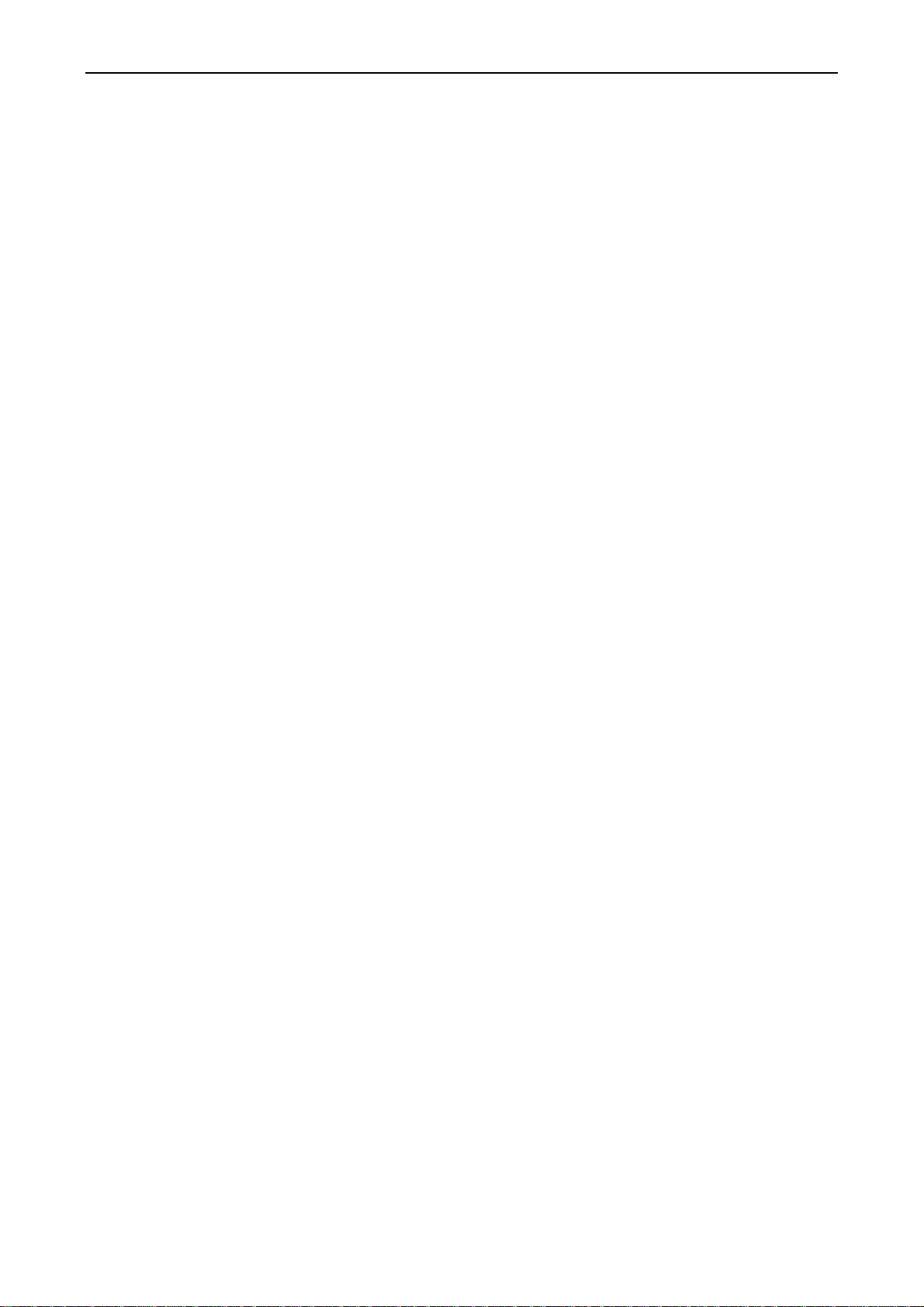
Fina1612S 用户手册
7.4 操作说明
请在使用该操作前,仔细阅读供墨、清洁装置及综合辅助板及其操作板的说明。
1. 安装接通电源后,系统自动检测液位开关信号,自动往副供墨瓶供墨。
2. 某一路缺墨时,系统自动启动供墨泵。检测液位开关信号,检测到有墨后,延时一段
时间,泵停止工作。
3. 墨瓶缺墨,或因其他异常情况,使某泵工作超过极限时间,系统自动强制该泵停止工
作,并报警,同时,控制面板 LCD 上显示报警墨水的位置。此时,按控制面板上的
“ENTER”键取消报警并继续供墨。
4. 安全瓶满时,系统报警,同时控制面板的 LCD 上显示 Al 报警。及时取下安全瓶并清
空,报警取消。
7.5 智能型判别功能
该供墨系统的智能型判别功能主要是通过高频率的液位开关来实现的。同时引入概率的概念,
当液位开关信号的概率大于设定的值(例如:80%)时,系统才认为该信号有效。这样就大大消除
了液位开关的误动作对系统稳定性的影响,提高了系统的抗干扰能力。
37

Fina1612S 用户手册
第八章 清洗系统
8.1 概述
该型号的机器可以采用手动正压清洗的方式来清洗喷头,也可以通过控制面板自动清洗。当机器完
成一天的工作后,应该用保湿架对喷头进行保湿并用黑色的塑料布包裹保湿架防止漏光;当机器准备闲
置一段时间时,必须用清洗液将喷头和管道中的墨水清洗干净,并使清洗液充满管道和喷头,并用保湿
架对喷头进行保湿。
8.2 正压清洗系统工作原理图
图 8-1 清洗系统工作原理图
38

Fina1612S 用户手册
8.3 正压清洗工作原理
通过供墨清洗操作板的清洗按钮将信号传递给空气泵,空气泵启动,将气压传递至电磁阀,经过
电磁阀,气压传递至空气瓶,再由空气瓶分路将气压传递到副墨瓶中,利用气压的作用,将墨水压到
喷头,从而起到清洗喷头的作用。
8.4 正压清洗的操作过程
此过程为通过清洗按钮进行手动清洗。
当打印机的喷头在原位时,按住原位下方的“清洗”按钮,正压清洗系统启动,喷头开始清洗。
将按钮释放,正压清洗结束。
系统可以只对其中的两个颜色(至少两个颜色)进行清洗。对于不需要清洗的几路,可以将空气
瓶与副墨瓶之间的空气管上的管夹夹上,将气路隔断,这两路由于没有气压,将不进行正压清洗。
1—清洗按钮
2—UV 灯开关
图 8-2 清洗按钮
1 2
8.5 自动清洗
按控制面板上的箭头键,选择“Clean tools”,在其展开菜单中选择“Fire”,按“Enter”键
确认,喷头移至清洗位(清洗位在原位的方向),系统启动正压清洗,让喷头适当出墨。再按一次
“Enter”键,再进行一次正压清洗。
39

9.1 软件的安装
9.1.1 APRINT RIP 软件的安装
详细介绍请参看《APRINT RIP 软件使用手册》。
a) 将光盘放到光盘驱动器中。
b) 运行光盘根目录下的 setup.exe。
c) 按屏幕上出现的提示,进行安装。
9.1.2 打印机驱动程序的安装
a) 将安装光盘放到光盘驱动器中。
b) 运行 Try Setup.UV V2.10 目录下的 setup.exe 。
Fina1612S 用户手册
第九章 软件的基本操作
c) 按屏幕上出现的提示,进行安装。
注意:
一般情况下,请不要随意更改安装的路径。
9.2 打印机驱动软件的使用
9.2.1 进入 TRY
1、选开始\程序\Try,进入 Try 系统。
图 9-1 打开 TRY
40

Fina1612S 用户手册
2、打开 Try 以后,界面如图所示:
款机型。
图 9-2 TRY 主窗口
3、首先选择打印机类型,打开“喷印机”菜单,选择 UV160,供 UV 机使用的 Try 中只有这一
图 9-3 TRY 窗口
4、然后再打开“文件”,进行一些相应的设置,打开以后出现以下对话框:
41

在这些菜单中最主要的是打印设置。
Fina1612S 用户手册
图 9-4 文件菜单
图 9-5 打印设置
9.2.2 打印设置
该功能用于设置打印机参数、选择打印模式、及单、双向打印方式和选择打印墨水的颜色。
注意:
正常打印情况下,四色(包括青 2 和品红 2)均应选上,只有在工程人员进行各喷头位置的调试
时,才选择某一色的打印,以便调整打印参数。
介质类型转换后,“打印机参数设置”中的“步进补偿”值会有另外一组与其相对应
42

打印模式:
共有 3 种打印模式: 测试模式:4 pass
9.2.3 打印机参数设置
按“打印参数设置”按钮,会出现警告:
按“是(Y)”确认后,弹出“打印机参数设置”对话框:
Fina1612S 用户手册
6 pass
8 pass
图 9-6 警告菜单
在调节每个喷头参数时,软件与喷车上的喷头是一一对应的,对调节每个喷头的参数有重要的作用。
UV160 用的是 12 个头,四色打印,喷头的排列顺序是青、青 2、品红、品红 2、黄、黑,所以调整喷
头首先要调整同一色两个喷头垂直和水平地校正。
在打印设置中选择两组青颜色:
43

Fina1612S 用户手册
打印网格(如图)在放大镜下观察点的排列的状态,直到重合为一条线。
以相同的方法调整好两组品红的颜色。
在以两组青色为基准,用如上方法分别和两组品红、黄、黑进行调整(如图),测试模式为单向打印,
点击打印“
”按钮,进行打印。
44

Fina1612S 用户手册
当四种颜色都调整好了以后,就可以调整四色的重叠情况,采用网格调整(如图)。调整前要以某一色为
基准(一般以青色为基准),其余的颜色相互重叠这上颜色上面。在调整时要注意同一色有两个喷头,所
以在调整重叠时要两个喷头的参数同时改变,不然前一步的调整就失去了作用。
注意:改款机型不能采用双向打印,因此不必进行双向调整。
最后需要对步进进行调整,当所打出的图案有缝隙,应减小该数值;重叠,则应调大该数值。其余
打印模式下的补偿量测试方法同上。
从放大镜下观察步进的不同情况:
45

Fina1612S 用户手册
当步进太大时,图片上出现留白条;当步进太小时,图片上出现重叠条。两者都影响图片打印
的质量。
相对与不同的打印模式,步进补偿应该是不同的,因此每种打印模式都应该进行步进补偿。
若常用某种模式,也可直接用该模式打印,在设备的 Adjustment \ Rectangle 中调整该数值。
注意:
一般打印机的水平和垂直间距的数值都会在出厂时调整完毕,用户不需要进行调整。只有机器
经过长距离的搬运或打印时出现 C、M、Y、K、C2、M2 之间左右无法重叠时,才有必要进入此项
功能进行校正。
9.3 状态栏常用工具
状态上有几个常用的工具:
1、“
”打开文件;
2、“
3、“
”连晒预视,对图像进连晒,一般在喷绘上没什么大的作用。
” 导航器,用于图像浏览,如下:
46

Fina1612S 用户手册
4、“ ”层管理器,用于图层操作,如下:
5、“
6、“
7、“
”调色板,如下:
”计算器,如下:
”版本号,如下:
8、“
”打印。
9.4 RIP 软件的基本操作
机器的配套 RIP 打印软件为 APRINT RIP ,详细介绍请参看《APRINT RIP 软件使用手册》。
使用时,请把打印机驱动软件关闭后,再进入该软件。
也可以使用其他的 RIP 软件,如 Photoprint、Onyx、Wasatch 等,使用方法请参照其用户使
用手册。
47

Fina1612S 用户手册
第十章 UV 灯的安装和使用方法
10.1 UV 灯的安装
UV 灯的安装步骤如下:
1、 拧开 UV 灯前面的固定灯管的螺丝,取出灯管,将 UV 灯固定在风扇安装罩上,中间用隔热垫圈
隔开;
2、 将灯管装回原位;
3、 将风扇安装罩固定在滑块上。
10.2 UV 灯的使用方法
10.2.1 启动
按前面的叙述安装和连接本系统。确保所需要的遮光罩和抽风装置已安装并运行正常。另外,抽风
装置应先于灯开启。
本系统的背面设有主电源开关,合上开关, 等待“主电源开启”指示灯亮。这时候电源内的冷却风
扇会自动起动。
10.2.2 按钮操作方法
提示----- 无按钮方式:如果已在电源背后连接了远程控制接口并且信号输入已完成。则“ON”和功率调
节按钮将无法操作。
能量增大
能量减小
UV 灯可通过点按任何一个功率开关(高或低)来调节。电源打开后,UV 灯会点亮并发出紫外线。
在 LED 指示灯中下方三个指示灯会以 1HZ 的速度闪动,说明灯泡点亮。上方的两个指示灯会显示最终
48

Fina1612S 用户手册
的功率选择。
灯头风扇会关闭,等待灯泡达到操作需要的温度。
在 60 秒钟后,灯泡到达正常工作温度并且系统会自动重启灯头风扇。
经过一定时间,指示灯会停止闪动。即代表 UV 光源已经正常并可以进行操作。
当使用远程控制信号时,功率调节按钮将不工作。灯泡的启动将由控制信号驱动。
10.2.3 远程控制单元
对于远程控制系统,所有的操作信号都由主系统提供并控制。当使用辅助远程控制单元时,前面所描
述的操作都由远程控制单元体现。
10.2.4 关机
系统的关闭必须按照下面的次序操作。
- 只能通过灯头开关关闭灯泡。
- 当关闭灯头开关后,灯泡会关闭并且指示灯会熄灭。
- 冷却风扇会继续工作来冷却灯泡和电源。
- 灯头关闭后,灯泡需要至少5分钟的时间来冷却。
警告:不得使用主开关进行灯头的关闭,这将造成灯泡过热从而产生永久性损伤。
抽风装置不得在系统关闭前关闭.
10.2.5 重启
当UV系统在操作情况下关闭后,系统无法立即启动,直到灯泡完全冷却。这将持续3分钟左右。 由
于灯泡由电弧触发,因此通常情况下,灯关闭后风扇会持续运行5分钟时间。 当使用远程控制信号时,功
率调节按钮将无法使用。灯泡的关闭将由远程信号控制。
10.2.6 系统停止
通常的系统停止方式为按下相应灯头的红色按钮。系统会进入3分钟的冷却程序。所有活动将停止同时
风扇会以最大功率工作进行冷却。电源单元内的风扇会继续运行。
如果电源遭遇紧急停止的情况时,比方当电源突然断电时,灯头内温度可能会非常高。灯头内的温度
控制器会启动,再次使用灯时,风扇将全功率工作并且灯泡不会立即点亮。这是为保证灯泡经过10分钟的
彻底冷却。如灯泡经上述过程后仍无法开启,应立即关闭灯头,并等待至少2分钟。重复以上步骤直到灯
泡开启。
突然断电及其后造成的不正常关机会引起灯泡的不正常冷却。这将严重缩短灯泡和灯座的寿命。
49

Fina1612S 用户手册
警告:
只有在非常紧急的情况下才能够采取这类关机方式。
50

Fina1612S 用户手册
第十一章 保养和维护
11.1 日常维护
为保证喷绘机的正常工作,日常的维护是非常重要的,下面将作详细的说明:
①喷完一幅画之后的维护:
● 用清洗液清洗喷头表面,去除表面干燥的墨水;
● 在开始喷下一块之前,要使失效的喷嘴恢复正常。
②每隔 8 小时:
● 喷绘机架上的导轨要 8 小时左右上一次润滑油,并清除导轨上的灰尘。
③日检:
● 检查废墨瓶,必要时进行清理;
● 检查打印起始位的散喷槽,看废墨是否满出,必要时将废墨倒掉;
● 检查保湿盖板的海绵,必要时进行清洗和更换;
● 用 PM 醋酸盐对布料进辊、压轮进行清洗
● 每天保持机器的清洗卫生。
④周检:
● 检查负压系统的管路,看是否有松开。
⑤月检:
● 清洗副墨瓶里的浮子开关;
● 清洗墨水的过滤器;
● 观察正压清洗的电磁阀,看有无墨水进入,必要时用清洗液清洗;
● 去掉电源箱内的灰尘。
⑥年检:
● 更换墨水过滤器;
● 用压缩空气吹去电源箱上的灰尘;
● 清洗主墨瓶;
● 清洗供墨系统的管路;
● 清洗供墨的液体泵;
● 为收放卷电机的齿轮加机油;
● 对整体电路进行检查,看是否有松开或断开,并及时修理;
● 检查拖链里的管路和电线的磨损程度,必要时进行更换。
11.2 喷头的保养和维护
在喷绘机不工作时,应该使用保湿架对喷头进行保湿,并注意保湿架的清洁,以减少干涸。
一、喷头保湿:
如果喷绘机两三天不用,为防止油墨的干涸,要用滴有 UV 墨水的喷头保湿架盖好喷头。
如果喷绘机一个星期不用,要将整个管路以及喷头用清洗液洗干净,再盖上喷头保湿架,并用保鲜
膜将整个喷头密封包好。
如果喷绘机长期停用,要将整个管路以及喷头用清洗液洗干净,并将喷头拆下,加入清洗液,用保
鲜膜密封保存。
二、卸喷头:
如果要卸下喷头,请执行以下程序:
1、 将喷头中的墨水清空,并用清洗液冲洗干净;
51

Fina1612S 用户手册
2、 关闭机器电源,拨掉电源插座;
3、 用万用表测试机身,看是否有静电,放掉静电;
4、 卸下固定喷头的右螺丝,拧松上螺丝和做螺丝,取下喷头;
5、 把喷头放在带有清洗液的无纺布上。
三、安装喷头:
1、 关闭机器电源,拨掉电源插座;
2、 用万用表测试机身,看是否有静电,放掉静电;
3、 拧松上螺丝和做螺丝,取下有螺丝,把喷头插入喷头座;拧上右螺丝,并将上螺丝和左螺丝适
当拧紧。
4、 安顺序把喷头的数据线与喷头转接板插好。
5、 检查喷头的数据线是否插好,决不能插错位。
11.3 供墨系统的维护和保养
供墨系统是重要组成部件之一,其经常的维护也是非常必要的。供墨系统主要是由主墨瓶和副墨
瓶两部分组成。整个供墨系统与大气相通的地方都有一空气过滤网,所以整个工作环境的清洁卫生
是首要条件之一。
一:主墨瓶
主墨瓶部分主要包括主墨瓶、过滤器、液体泵和废墨瓶组成,经常要维护的地方如下:
1、 一个月左右要清洗主墨瓶特别是主墨瓶上的空气过滤网;
2、 半年左右要清洗或更换一次墨水和清洗液的过滤器;
3、 每周要清扫主墨瓶部分的卫生;
二、副墨瓶
副墨瓶部分主要由副墨瓶、安全瓶、和三通电磁阀组成,特别是副墨瓶里的浮子开关会积结
小墨滴,这些小墨滴会干涸、累积,从而在传感器的端部形成一油墨小球。这样会影响传感器的探
测。浮子的清洗如下:
1、 先把管道里的墨水压干;
2、 从机器的背部取下六个副墨瓶;
3、 取下副墨瓶上固定盒盖的螺丝,取下盖板和浮子;
4、 用带有清洗液的海棉棒或无纺布清洗浮子开关和整个副墨瓶,保证浮子开关能自由活动,清洗
完后擦干浮子和副墨瓶;
5、 重新装好浮子,将副墨瓶装到打印机的后面。
除了清洗六个副墨瓶以外,还有一个安全瓶也要定时清洗,清洗方法与副墨瓶相同,只是多加
了空气过滤网。
对于整个供墨系统来说三通电磁阀也是至关重要。一般来说只要用清洗液定时清洗即可,如果
是有墨水进入要及时清洗干净。
注意:
决不能让通液体的电磁阀与空气相通,否则墨水干后很能清洗,这将会影响机器的正常运
行。
52

Fina1612S 用户手册
11.4 其他部件的维护和保养
11.4.1 喷头导轨的润滑
安照正常的规程,导轨必须每天要加润滑油,切勿用合成油。
1、 将少量油加在一块棉布上,在喷车处于起始位的情况下,用带有油的棉布在导轨上涂一层薄
油层,要确保润滑油在导轨表面的均匀分布;
2、 给导轨加油后,打开机器电源,把喷头移到清洗位,这样来回移动几次;
3、 用另一块布擦掉导轨两端的油污,在打印机恢复打印之前,将导轨上的油滴擦掉。
11.4.2 放卷
收放卷的齿轮长时间使用可能会生锈,每月要擦一些机油。
53

Fina1612S 用户手册
附录 1 电机板线路连接图
去辅板
去开关电源
54

Fina1612S 用户手册
附录 2 综合辅助板线路图
去操作面板
去主控板
去电机板
去 UV 灯转
接板
USB
去升降电机板
55

通过 48 芯插
头连接,去
喷头驱动板
Fina1612S 用户手册
附录 3 主板线路图
去辅板
56

Fina1612S 用户手册
附录 4 喷头控制板线路图
通过 48 芯插
头连接,去
主控板
57

Fina1612S 用户手册
附录 5 升降电机板线路图
去电机操作
面板
开关电源
58

Fina1612S 用户手册
附录 6电源连接线路图
去电机板
去收放卷板
110V 交流电,去收放卷板
去喷头驱动板
升降电机板
59

Fina1612S 用户手册
附录 7 电气连接图
60

工装:打印支架整体图
Fina1612S 用户手册
附录 8 KT 板打印工装安装图
1
1. 支撑脚:通过调节可以调整支架高低保持整个平面水平
2. 固定三角块:通过各个位子的固定以保持支撑架的稳定
安装方法如下:
(1)通过固定三角块先将支架的下半部分安装好。
2
1
61

Fina1612S 用户手册
(2)用内六角螺丝(下图 3)以及固定三角块将支撑架的上半部分装好。
3
2
(3)将两者固定在一起,注意固定三角块是否安装到位。
62

Fina1612S 用户手册
63
